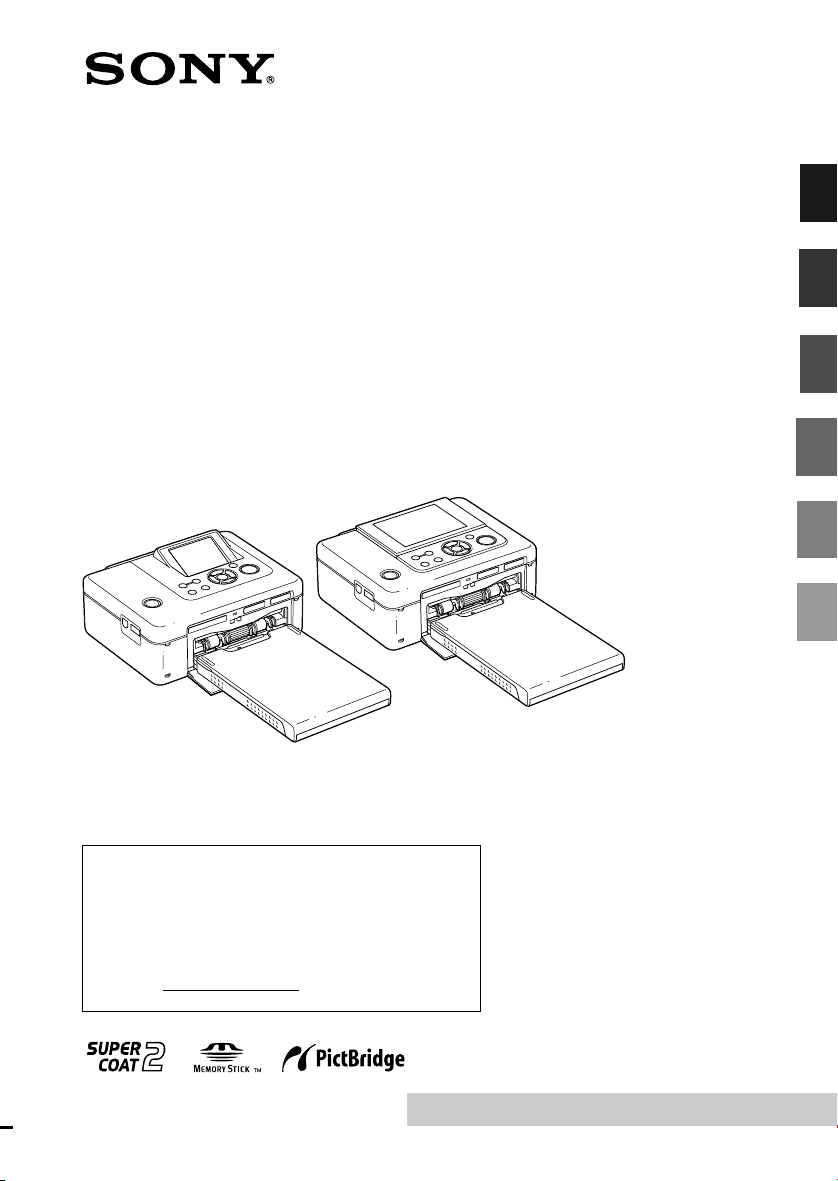
Ennen käytön aloittamista
Digitaalinen
valokuvatulostin
DPP-FP70/FP90
Käyttöohjeet
Ennen kuin alat käyttää tätä laitetta lue kunnolla toimitetut
“Lue ensin tämä” -ohjeet sekä tämä “Käyttöohjeet”käsikirja ja tallenna ne mahdollista tulevaa käyttöä varten.
Malli- ja sarjanumerotiedot
Laitteen malli- ja sarjanumerot ovat sen pohjassa.
Kirjoita sarjanumero sille tarkoitettuun, alla olevaan
tilaan. Ilmoita nämä numerot aina kun otat yhteyden
Sonya myyvään liikkeeseen tätä tuotetta koskevissa
asioissa.
Mallinro DPP-FP70/FP90
Sarjanro
Eri tulostustapojen käyttö
Tulostaminen PictBridge-
kamerasta tai ulkoisesta laitteesta
Tulostaminen PC:n avulla
Vianetsintä
Lisätietoja
© 2007 Sony Corporation
Lue toimitetut “Lue ensin tämä” -ohjeet.
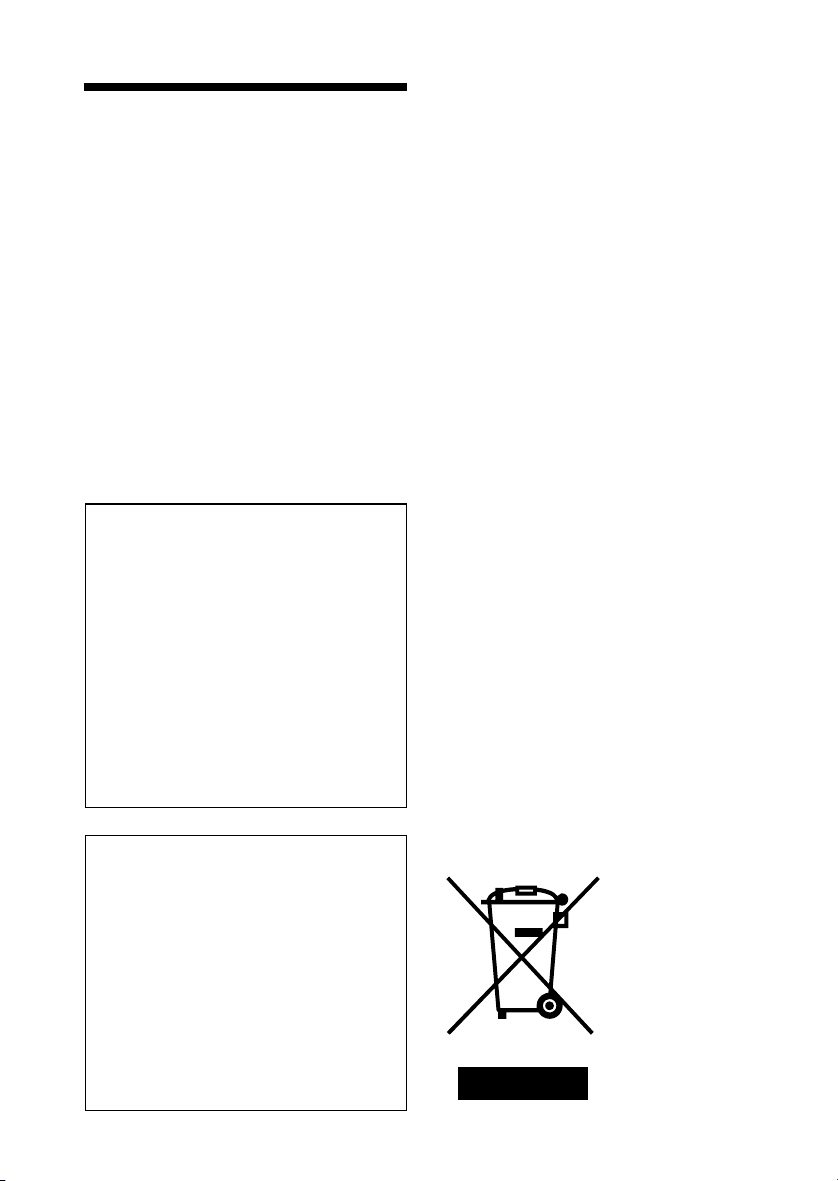
VAROITUS
Suojaa videokamera kosteudelta ja
sateelta tulipalo- ja sähköiskuvaaran
pienentämiseksi.
USA:ssa asuville asiakkaille
MUISTUTUS
Laitteen omistajaa muistutetaan siitä, että kaikki
laitteeseen itse tehdyt muutokset tai korjaukset,
joita ei erityisesti mainita näissä käyttöohjeissa,
saattavat mitätöidä laitteen omistajan oikeuden
käyttää tätä laitetta.
Jos tästä tuotteesta on jotakin kysyttävää, voit soittaa
numeroon:
Sony Customer Information Services Center
1-800-222-SONY (7669)
Alla olevaa numeroa on tarkoitus käyttää
ainoastaan FCC:hen liittyvissä asioissa.
Säädöstietoja
Yhdenmukaisuusvakuutus
Kauppanimi: SONY
Mallinro: DPP-FP70
Vastuullinen osapuoli:
Osoite: 16530 Via Esprillo,
Puhelinnro: 858-942-2230
Tämä laite noudattaa FCC:n sääntöjen osan
15 määräyksiä. Sen käyttö on kahden
seuraavan ehdon alaista:
(1) Tämä laite ei saa aiheuttaa haitallisia
häiriöitä, ja (2) sen tulee sietää mitä tahansa
häiriöitä, myös sellaisia, jotka voivat aiheuttaa
toimintavian.
Yhdenmukaisuusvakuutus
Kauppanimi: SONY
Mallinro: DPP-FP90
Vastuullinen osapuoli:
Osoite: 16530 Via Esprillo,
Puhelinnro: 858-942-2230
Tämä laite noudattaa FCC:n sääntöjen osan
15 määräyksiä. Sen käyttö on kahden
seuraavan ehdon alaista:
(1) Tämä laite ei saa aiheuttaa haitallisia
häiriöitä, ja (2) sen tulee sietää mitä tahansa
häiriöitä, myös sellaisia, jotka voivat aiheuttaa
toimintavian.
FIN
2
Sony Electronics Inc.
San Diego, CA 92127 U.S.A.
Sony Electronics Inc.
San Diego, CA 92127 U.S.A.
Huomautus:
Tämä laite on testattu ja sen on todettu noudattavan
FCC:n sääntöjen osan 15 mukaisia, luokka B:n
digitaalisille laitteille asetettujen vaatimusten rajoja.
Nämä rajat on suunniteltu kohtuullisen suojan
takaamiseksi haitallisia häiriöitä vastaan silloin kun
laitetta käytetään asuinhuoneistossa. Tämä laite
tuottaa, käyttää ja voi säteillä radiotaajuusenergiaa,
ja ellei sitä asenneta tai käytetä ohjeiden mukaisesti,
se saattaa haitallisesti häiritä radioliikennettä.
Mutta ei ole myöskään täysiä takeita sille, ettei
häiriöitä esiintyisi missä tahansa asennuksessa. Jos
tämä laite aiheuttaa haitallisia häiriöitä radio- tai
tv-vastaanottoon, mikä voidaan todeta kytkemällä
tämä laite päälle ja pois päältä vastaanottimen
ollessa päällä, laitteen omistajaa suositellaan
yrittämään häiriöiden poistamista yhdellä tai
useammalla seuraavista toimenpiteistä:
– Suuntaa antenni uudelleen tai vaihda sen
sijaintipaikkaa.
– Siirrä laitetta etäämmälle radio- tai tv-
vastaanottimesta.
– Kytke tämän laitteen virtajohto pistorasiaan, joka
on eri virtapiirissä kuin häirityn vastaanottimen
pistorasia.
– Kysy neuvoa laitteen myyneestä liikkeestä tai
kokeneelta radio/tv-asentajalta.
Euroopassa asuvat asiakkaat
Tämä laite on testattu ja sen on todettu noudattavan
EMC-direktiivissä asetettuja, 3:a metriä lyhyempien
liitäntäjohtojen käyttöä koskevia rajoja.
Huomautus
Tietyntaajuiset elektromagneettiset kentät saattavat
vaikuttaa tämän digitaalisen valokuvatulostimen
kuvaan.
Huomautus
Jos staattinen sähkö tai sähkömagneettiset kentät
aiheuttavat datansiirron keskeytymisen, käynnistä
sovellusohjelma tai irrota ja kytke uudelleen
paikalleen kameran tietoliikennejohto (USB tai tms.).
Vanhojen sähkö- ja elektroniikkalaitteiden
hävittäminen (Sovellettavissa Euroopan
unionissa ja muissa
Euroopan maissa,
joissa on erilliset
keräysjärjestelmät)
Tämä tuotteessa tai sen
pakkauksessa oleva symboli
ilmoittaa, ettei tätä tuotetta
saa käsitellä talousjätteenä.
Se tulee sen sijaan jättää
sopivaan sähkö- ja
elektroniikkalaitteiden
kierrätyspisteeseen.
Takaamalla, että tämä tuote
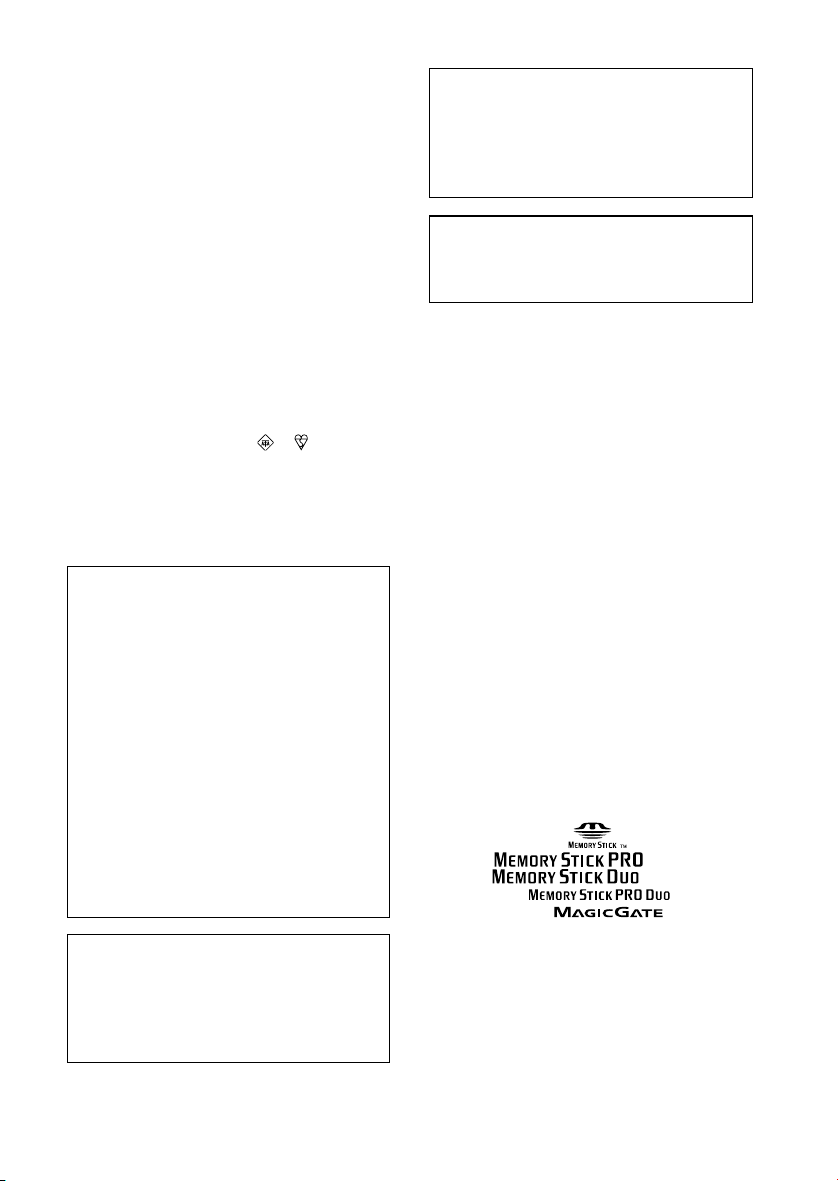
hävitetään oikealla tavalla, autat estämään sen
aiheuttamat mahdolliset kielteiset vaikutukset
ympäristölle ja ihmisten terveydelle, mikä voisi
muussa tapauksessa olla seurauksena tämän tuotteen
epäasianmukaisesta hävitystavasta. Eri materiaalien
kierrätys auttaa luonnon raaka-aineiden säästämisessä.
Lisätietoja tämän tuotteen kierrätyksestä saat
asuinkuntasi virkamiehiltä, paikallisista
jätehuoltoliikkeistä tai liikkeestä, josta ostit tämän
tuotteen.
ISOSSA-BRITANNIASSA ASUVIA
ASIAKKAITA KOSKEVA
HUOMAUTUS
Laitteeseen on asennettu turvallisuutta ja käyttömukavuutta silmällä pitäen standardin BS1363 mukainen,
muotoon valettu verkkopistoke.
Mikäli pistokkeessa oleva sulake pitää vaihtaa, uuden
sulakkeen on oltava samanarvoinen kuin laitteen mukana
toimitettu ja ASTA-järjestön tai standardien BS1–1362
mukainen, (ts. merkitty merkillä
Jos laitteen mukana toimitetussa virtapistokkeessa on irrotettava sulakkeen suojakansi, älä unohda asettaa kantta
takaisin paikalleen sulakkeen vaihdon jälkeen. Älä koskaan käytä virtajohtoa ilman suojakantta. Jos suojakansi
katoaa, ota yhteys lähimpään Sonya myyvään liikkeeseen.
CD-levyjen, tv-ohjelmien tai tekijänoikeuslain
kattamien materiaalien, kuten kuvien tai muiden
julkaisujen tai materiaalien kopioiminen, editointi
tai tulostaminen on – omia tallenteita tai luomuksia lukuun ottamatta – rajoitettu ainoastaan yksityiseen tai kotona suoritettavaan käyttöön. Ellet
ole saanut kopiointioikeuksia tai -lupaa
kopioitavan materiaalin tekijänoikeuksien
omistajilta, saattaa yllä mainittujen materiaalien
käyttö edellä mainittua poikkeusta lukuun ottamatta loukata tekijänoikeuslain säädöksiä, ja antaa tekijänoikeuksien omistajille mahdollisuuden
esittää vahingonkorvausvaatimuksia.
Käyttäessäsi valmiita kuvia tällä tulostimella varo
erityisesti loukkaamasta tekijänoikeussuojalain
säädöksiä. Kaikki toisten ihmisten kuvien luvaton
käyttö tai muuntelu saattaa myös loukata heidän
oikeuksiaan.
Tiettyjen esittelyiden, esitysten tai näyttelyiden
valokuvaaminen saattaa olla kiellettyä.
Suosituksia kuvatietojen
varmistamisesta
Tulostimen tahattomasta käytöstä tai
toimintahäiriöstä johtuvan datan mahdollisen
katoamisvaaran välttämiseksi on
suositeltavaa tehdä tiedoista varmuuskopio.
tai ).
Tietoja
MYYJÄ EI OLE MISSÄÄN TAPAUKSESSA
VASTUUSSA MINKÄÄNLAISISTA VIALLISESTA TUOTTEESTA TAI TUOTTEEN KÄYTÖSTÄ
JOHTUVISTA SUORISTA, EPÄSUORISTA TAI
VÄLILLISISTÄ VAHINGOISTA, MENETYKSISTÄ TAI KUSTANNUKSISTA.
Sony ei ole vastuussa tulostimen tai muistikortin käytöstä tai viasta mahdollisesti
johtuvasta tallennetun materiaalin
tahattomasta tai välillisestä katoamisesta tai
vaurioitumisesta.
Huomautuksia nestekidenäytöstä
• Nestekide- tai muun näytön valoainemenetelmän tai -profiilien välisten erojen
vuoksi näytöllä näkyvä kuva ei vastaa kuvanlaadultaan eikä väreiltään täysin tulostettua
kuvaa. Pidä näytöllä näkyvää kuvaa ainoastaan viitteenä.
• Älä paina nestekidenäyttöä.
Nestekidenäyttöön saattaa tulla värivirheitä,
jotka saattavat aiheuttaa toimintahäiriöitä.
• Nestekidenäytön altistaminen suoralle
auringonpaisteelle pitemmäksi aikaa saattaa
aiheuttaa toimintahäiriöitä.
• Nestekidenäyttö on valmistettu alan uusinta
huipputekniikkaa hyväksi käyttäen, ja vähintään 99,99 % sen kuvapisteistä myötävaikuttaa
kameran tehokkaaseen käyttöön. Nestekidenäytöllä saattaa kuitenkin koko ajan näkyä
pieniä mustia ja/tai kirkkaita (valkoisia, punaisia, sinisiä tai vihreitä) pisteitä. Nämä pisteet syntyvät aina valmistusprosessissa eivätkä
näy millään tavalla tulostetussa kuvassa.
• Kuvissa saattaa näkyä jälkikuvia nestekidenäytöllä kylmällä ilmalla. Tämä ei ole
toimintahäiriö.
Tavaramerkeistä ja tekijänoikeuksista
• Cyber-shot on Sony Corporationin tavaramerkki.
• “Memory Stick“,
PRO”,
Duo”,
PRO Duo”,
“MagicGate“ ja
Stick Micro”, “M2” ovat Sony Corporationin
tavaramerkkejä.
• Tämä laite on varustettu kasvojentunnistustekniikalla. Siinä käytetään Sonyn kehittämää
Sony Face Recognition -tekniikkaa. •
BLUETOOTH™-tavaramerkit ovat Bluetooth
SIG, Inc:n, U.S.A., omaisuutta, ja ne on
lisensoitu Sony Corporationille.
• Microsoft, Windows, Windows Vista ja
DirectX ovat Microsoft Corporationin rekisteröityjä tavaramerkkejä tai tavaramerkkejä Yhdysvalloissa ja/tai muissa maissa.
, “Memory Stick
, “Memory Stick
, “Memory Stick
,
, “Memory
3
FIN
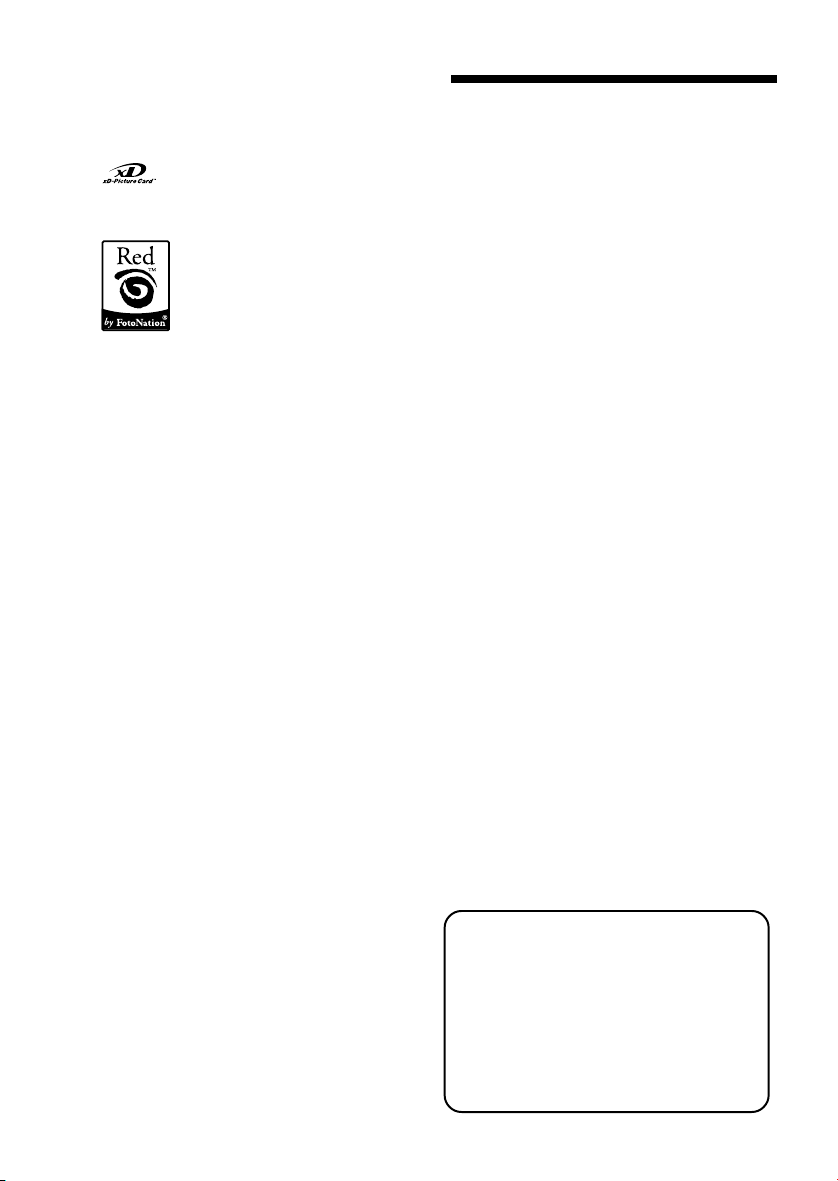
• IBM ja PC/AT ovat International Business
Machines Corporationin rekisteröityjä tavaramerkkejä.
• Intel ja Pentium ovat Intel Corporationin rekisteröityjä tavaramerkkejä tai tavaramerkkejä.
• tai xD-Picture Card™ on of Fuji Photo
Film Co., Ltd:n tavaramerkki.
• CompactFlash on yhdysvaltalaisen SanDisk
Corporationin tavaramerkki.
• on FotoNation Inc:n tavaramerkki
USA:ssa.
• Kaikki muut yritykset ja tuotenimet, jotka tässä
käyttöohjeessa mainitaan, voivat olla niiden
haltijoiden tavaramerkkejä tai rekisteröityjä
tavaramerkkejä. Tämän lisäksi merkkejä “™”
®
ja “
“ ei mainita joka kerta erikseen tässä käsi-
kirjassa.
• True type -fonttilajien rasterointiprosessi perustuu FreeType Team -ohjelmaan.
•Tämä ohjelmisto perustuu osittain itsenäisen
JPEG Groupin työhön.
• Libtiff Copyright © 1988–1997 Sam Leffler
Copyright © 1991–1997 Silicon Graphics, Inc.
Lupa tämän ohjelmiston ja sen asiakirjojen
käyttöön, kopiointiin, muuntamiseen, jakeluun
ja myyntiin mitä tahansa tarkoitusta varten
myönnetään täten maksutta.
• Zlib © 1995- 2002 Jean-loup Gailly ja Mark Adler
Huomautus
käyttäjille
Ohjelma © 2007 Sony Corporation -asiakirjat
©2007 Sony Corporation
Kaikki oikeudet pidätetään. Tätä käsikirjaa tai siinä kuvattua ohjelmistoa ei saa edes osittain tuottaa
uudelleen, muuntaa tai pakata mihinkään koneella
luettavaan muotoon ilman Sony Corporationilta
ennakkoon saatua kirjallista lupaa.
SONY EI OLE MISSÄÄN TAPAUKSESSA VASTUUSSA MISTÄÄN OIKEUDEN LOUKKAUKSEEN, SOPIMUKSEEN TAI MIHINKÄÄN MUUHUN TÄMÄN KÄSIKIRJAN, OHJELMISTON TAI
MUIDEN NIISSÄ OLEVIEN TIETOJEN TAI NIIDEN KÄYTÖN AIHEUTTAMAAN TAI SIIHEN
LIITTYVÄÄN ASIAAN PERUSTUVISTA SATUNNAISISTA, SEURAUKSELLISISTA TAI ERITYISISTÄ VAHINGOISTA.
CD-ROM-levyn sisältävän kirjekuoren sinetin rikkomalla hyväksyt kaikki tämän sopimuksen ehdot
ja vaatimukset. Ellet hyväksy näitä ehtoja tai vaatimuksia, palauta välittömästi tämä kirjekuori
avaamattomana muun pakkaukseen sisällön kanssa siihen liikkeeseen, josta ne sait.
Sony Corporation varaa itselleen oikeuden tehdä
haluamiaan muutoksia tähän käsikirjaan tai siinä
oleviin tietoihin milloin tahansa ja ilman ennakkoilmoitusta.
Myös erillinen käyttäjälisenssisopimus saattaa säädellä tässä käsikirjassa kuvattua ohjelmistoa.
Mitään näytedataa, kuten tämän ohjelmiston mukana toimitettuja näytekuvia, ei saa muokata tai
kopioida muuten kuin henkilökohtaista käyttöä
varten. Tämän ohjelmiston kaikkinainen luvaton
kopiointi on kielletty tekijänoikeuslain mukaisesti.
Pidä mielessä, että toisten käyttäjien kuvien tai
tekijänoikeuslain kattamien töiden luvaton
kopiointi tai editointi loukkaa niiden tekijänoikeuden haltijoiden oikeuksia.
Sinulle saatetaan antaa ohjeeksi toimitetun
“Lue tämä ensin” -ohjeiston lukeminen
silloin kun tässä lehtisessä tarvitaan
yksityiskohtaisia ohjeita.
Tässä käsikirjassa käytetyistä
piirroksista ja näyttötiloista
Tässä käsikirjassa käytetyissä piirroksissa ja
näyttötiloissa käytetään esimerkkinä laitetta
DPP-FP70, ellei muuta mainita.
FIN
4
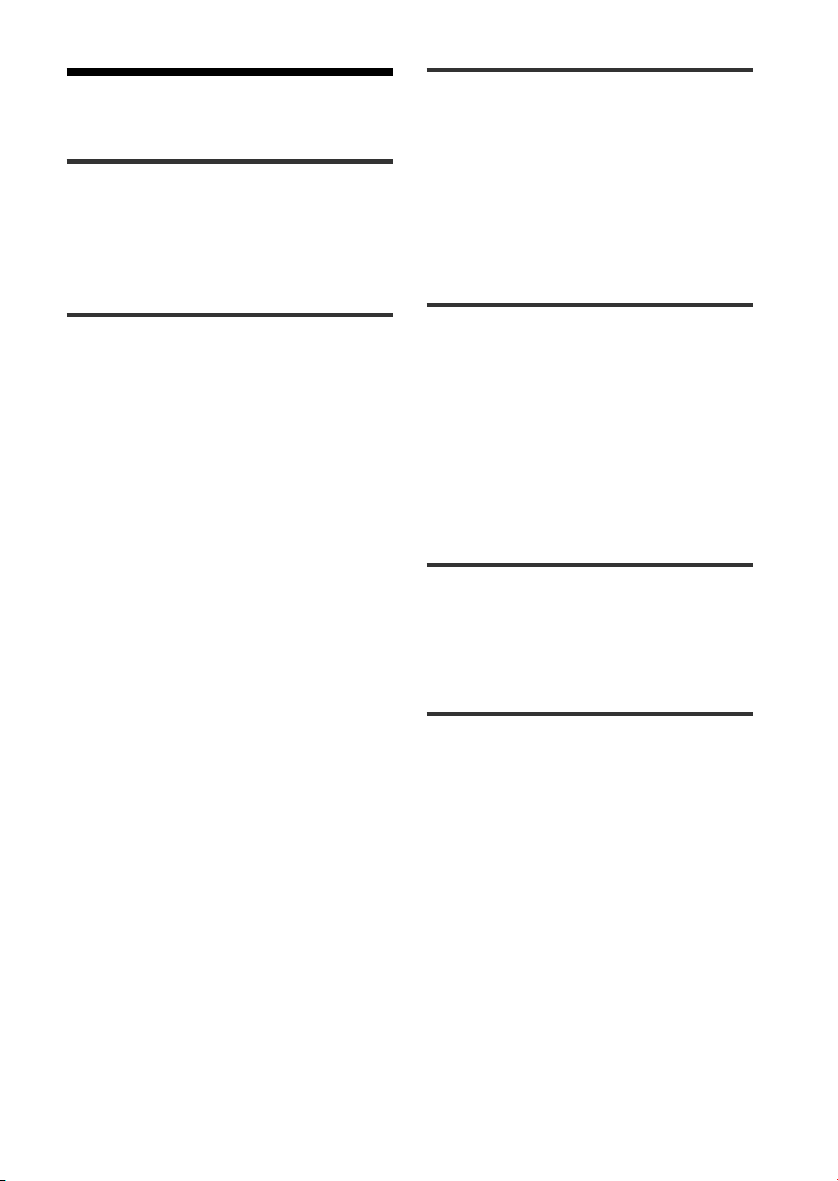
Sisällysluettelo
Ennen käytön aloittamista
Osien tunnistaminen............................... 6
Nestekidenäyttö ..................................... 8
Esikatselukuva .......................................... 8
Kuvaluettelo .............................................. 9
Tulostaminen PictBridge-kamerasta tai ulkoisesta laitteesta
Tulostaminen PictBridge-digikameralla...35
Tulostaminen PictBridge-yhteensopivasta
laitteesta......................................... 36
Bluetooth-tietoliikenteessä käyttökelpoiset
profiilit .................................................... 36
Tulostusmenettelyt .................................. 36
Tulostaminen ulkoisesta laitteesta ....... 38
Eri tulostustapojen käyttö
Epäonnistuneen kuvan korjaaminen
automaattisesti (AUTO TOUCH-UP) 10
Tulostaminen AUTO TOUCH-UP -säätöjä
käyttämällä ............................................. 10
Helppo tulostus (Index/DPOF/All) ...........
Kuvan editointi ..................................... 12
Edit-valikon esiinsaaminen ...................... 12
Kuvakoon suurentaminen ja
pienentäminen ........................................ 13
Kuvan siirtäminen ................................... 13
Kuvan kierrättäminen .............................. 14
Kuvan säätäminen ................................... 14
Erikoissuotimen lisääminen kuvaan.......... 15
Punasilmäisyyden vähentäminen.............. 16
Editoidun kuvan tulostaminen ................. 17
Editoidun kuvan tallentaminen ................ 17
Creative Print -tulostuksen
suorittaminen ................................. 18
Creative Print -valikon esiinottaminen ...... 18
Jaetun kuva-arkin tulostaminen ............... 19
Kalenterin laatiminen .............................. 20
Passikuvan laatiminen ............................. 21
Viestin upottaminen kuvaan .................... 23
Diaesityksen katseleminen ................... 25
Kuvan hakeminen ................................. 26
Kuvien arkistointi.................................. 27
Kuvien kopiointi ...................................... 27
Valittujen kuvien poistaminen .................. 28
“Memory Stick” -
muistikortin alustaminen ......................... 29
Tulostusasetusten vaihtaminen
(Print setup) .................................... 30
Näyttö- ja tulostusasetusten
muuttaminen
(Display/Printer setup).
11
33
Tulostaminen PC:n avulla
Ohjelmiston asennus ............................ 39
Järjestelmävaatimukset ........................... 39
Tulostinajurin asentaminen ...................... 40
Picture Motion Browser -ohjelman
asentaminen ........................................... 42
Kuvien tulostaminen Picture Motion
Browser -ohjelman avulla ............... 44
Tulostaminen kuluttajakäyttöön myytävän
sovellusohjelman avulla ........................... 49
Vianetsintä
Vian syntyessä ...................................... 50
Jos vikatiedote tulee esiin..................... 65
Jos paperi juuttuu ................................. 68
Tulostimen sisäosien puhdistaminen .... 68
Lisätietoja
Yleisiä käyttöohjeita ............................. 70
Turvallisuudesta ...................................... 70
Asennuksesta .......................................... 70
Puhdistamisesta ...................................... 70
Kopiointirajoituksista ............................... 71
Väritulostuspakkauksista ......................... 71
Muistikorteista ..................................... 72
“Memory Stick” -muistikorteista .............. 72
SD-korteista ............................................ 74
CompactFlash-korteista ........................... 74
Tekniset tiedot ...................................... 75
Tulostusalue ............................................ 77
Sanasto................................................. 78
Upota kirjainmerkkien sanasto ............. 79
Indeksi .................................................. 82
5
FIN

Ennen käytön aloittamista
Osien sijainti
Yksityiskohtaisia tietoja on suluissa
olevilla sivuilla.
Kuvissa käytetään tulostinta DPP-FP70.
Tulostinmallin DPP-FP90 painikkeiden
sijainti ja nimet ovat samat, mutta
nestekidenäytöt eroavat tyypiltään
toisistaan.
Tulostimen etupaneeli
1 1 (päällä/valmiustila) -kytkin/il-
maisin (.”Lue tämä ensin”)
2 MENU-painike
3
(pienennä)/ (suurenna) -
painikkeet (sivu 9)
4 Nestekidenäyttö
2.5-tyyppinen DPP-FP70 / 3.6-tyyppinen
DPP-FP90
5 ENTER-painike
6 Suuntapainikkeet (f/F/g/G)
7 AUTO TOUCH-UP-painike (sivu 10)
8 PRINT-painike/ilmaisin
9 CANCEL-painike
0 Käyttöilmaisin
qa CompactFlash-korttitila
(.”Lue tämä ensin”) (sivu 74)
qs Paperikasettitilan luukku
(.”Lue tämä ensin”)
qd Paperikasettitila
(.”Lue tämä ensin”)
qf SD CARD (SD/miniSD-kortti) -tila
(.”Lue tämä ensin”) (sivu 74)
qg “Memory Stick PRO” (Standard/
Duo) -korttitila (.”Lue tämä
ensin”) (sivu 72)
Tulostimen oikea sivupaneeli
qh Tulostusnauhan poistovipu
(.”Lue tämä ensin”)
qj Tulostusnauha
(.”Lue tämä ensin”)
qk Tulostusnauhatilan luukku
(.”Lue tämä ensin”)
FIN
6
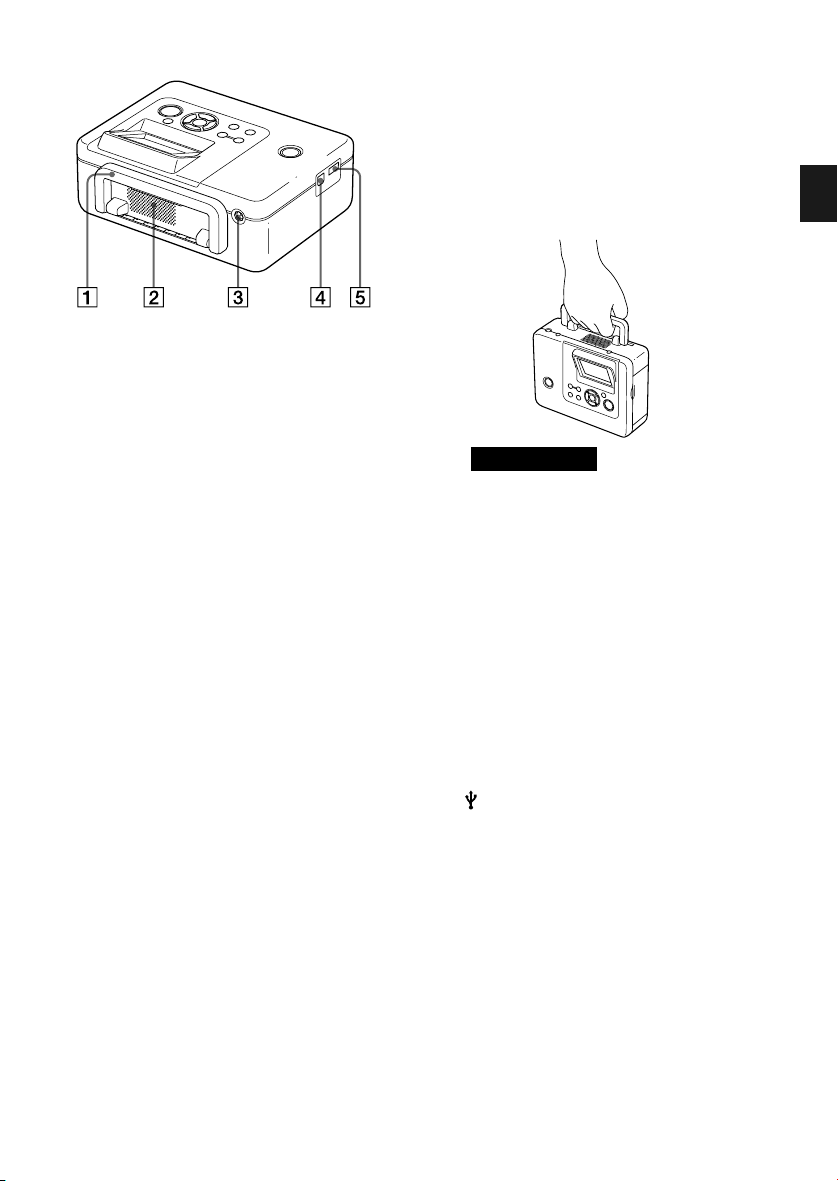
Tulostimen takapaneeli
1 Kahva
Nosta kahva ylös alla olevan kuvan
mukaisesti tulostinta kantaessasi.
Käännä kahva alkuperäiseen asentoonsa
tulostinta käytettäessä.
Huomautuksia
• Ota tulostimesta pois tai irrota siitä
ennen sen kuljettamista muistikortit,
ulkoinen laite ja paperikasetti. Muuten
voi seurauksena olla toimintahäiriöitä.
• Tulostinta DPP-FP90 käytettäessä aseta
nestekidepaneeli alkuperäiseen
asentoonsa.
2 Tuuletusaukot
3 DC IN 24V -liitäntä
(.”Lue tämä ensin”)
Kytke toimitettu verkkolaite tähän
liitäntään.
aloittamista
Ennen käytön
Tulostimen vasen sivupaneeli
4 USB-liitäntä (s. 41)
Tulostinta PC-tilassa käytettäessä kytke
PC tähän liitäntään.
5 PictBridge/EXT INTERFACE -liitäntä
(s. 35–38)
PictBridge-yhteensopivaa digikameraa
käytettäessä kytke massamuistilaite,
kuten USB-muisti, kuvantallennuslaite,
Bluetooth-USB-sovitin (DPPA-BT1*) tai
muu ulkoinen USB-laite tähän liitäntään.
(*Joissakin maissa ei ole myytävänä
Bluetooth-USB-sovitinta DPPA-BT1.)
FIN
7
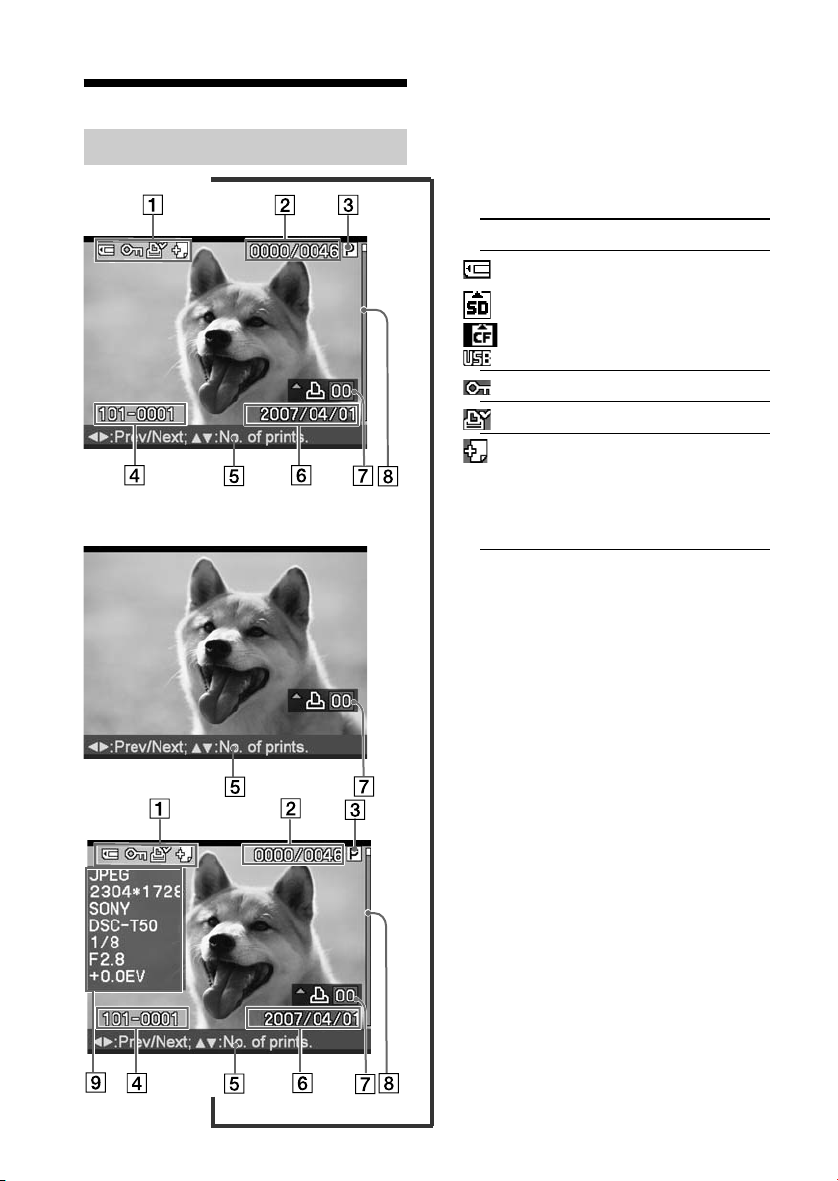
Nestekidenäytt
Esikatselukuva
Kuvadatanäyttö
Ei kuvadatanäyttöä
Yksityiskohtainen
kuvadatanäyttö
x
x
x
FIN
8
Joka kerta kun painat ENTER-painiketta,
kuvanäyttötila vaihtuu. Eri kuvan
näyttämiseksi paina g/G -painikkeita.
1 Media/asetusilmaisimet
Mediailmaisimet ja kuvan asetustiedot
näytetään näytöllä.
Kuvakkeet Merkitys
“Memory Stick” tai “Memory Stick
Duo” -media käytössä
SD/miniSD Card -media käytössä
CompactFlash—media käytössä
External Device -media käytössä
Suojauksen ilmaisin
DPOF-esiasetuksen ilmaisin
Liitetiedoston ilmaisin
(Palaa näytöllä silloin kun liitetiedosto, kuten liikkuvan kuvan
tiedosto tai sähköpostin
pienoiskuva-tiedosto, on liitteenä.)
2 Valittujen kuvien kokonaismäärä/
Kuvien kokonaismäärä
3 Tulostusnauhan ilmaisin
(P: P-koko/C: Puhdistuskasetti)
4 Kuvanumero (kansio-tiedosto-
numero)*
(*Vain DCF-yhteensopivat tiedostot. Muiden tiedostotyyppien nimistä tulee näkyviin vain osa.)
5 Käyttövihjeitä
6 Tallennuspäiväys (vuosi/kuukausi/
päivä)
7 Tulostemäärä
Voit asettaa tulostemääräksi aina 20.
• Tulostemäärän lisäämiseksi yksi kerrallaan paina -painiketta niin monta kertaa
kuin tarvitaan.
• Tulostemäärän vähentämiseksi yksi
kerrallaan paina -painiketta lyhyesti niin
monta kertaa kuin tarvitaan.
• Tulostemäärän palauttamiseksi
välittömästi nollaan paina -painiketta
vähintään 2 sekuntia.
8 Vierityspalkki
Vierityspalkki näyttää kuvan sijainnin
kaikkien kuvien joukosta.
9 Yksityiskohtainen kuvadatanäyttö
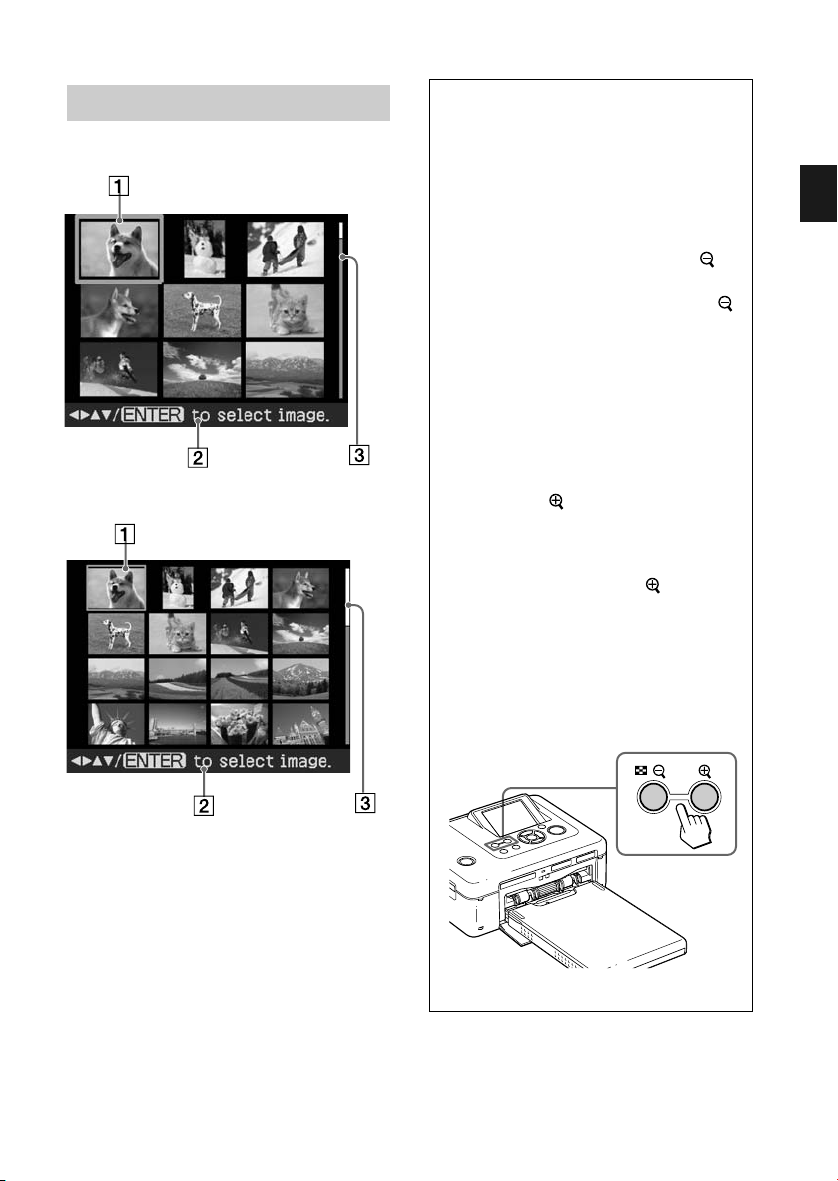
Kuvaluettelo
DPP-FP70
DPP-FP90
Näyttökuvan siirtäminen kuvien esikatselukuvan ja kuvaluettelon välillä
Voit siirtyä kuvien esikatselukuvana ja
kuvaluettelon välillä seuraavasti:
• Kuvaluettelon näyttämiseksi
Paina kuvien esikatselukuvasta
(pienennä) -painiketta.
Jos haluat suurentaa kuvaa, paina
-painiketta niin monta kertaa kuin
tarvitaan. Kuva pienennetään aina alkuperäiseen kokoon ja kuvaluettelo
tulee esiin.
• Esikatselukuvan esiin saaminen
Paina kuvaluettelosta g/G/f/F -
painikkeita kohdistimen siirtämiseksi
haluttuun kuvaan ja paina sen jälkeen
ENTER- tai
Näyttö siirtyy kuvaluettelonäytöstä
kuvan esikatselunäyttöön.
• Esikatselukuvan suurentaminen
Paina esikatselukuvasta
(suurenna) -painiketta niin monta
kertaa kuin tarvitaan. Kuva suurenee
6-portaisesti aina 5-kertaiseksi alkuperäisestä kuvasta: x 1, x 1,5, x 2, x 3,
x 4 ja x5.
(suurenna) -painiketta.
aloittamista
Ennen käytön
1 Kohdistin (oranssinen kehys)
Voit siirtää kohdistinta f/F/g/G-
painikkeilla.
2 Käyttövihjeitä
3 Vierityspalkki
Vierityspalkki näyttää kuvan sijainnin
kaikkien kuvien joukosta.
ENTER
FIN
9
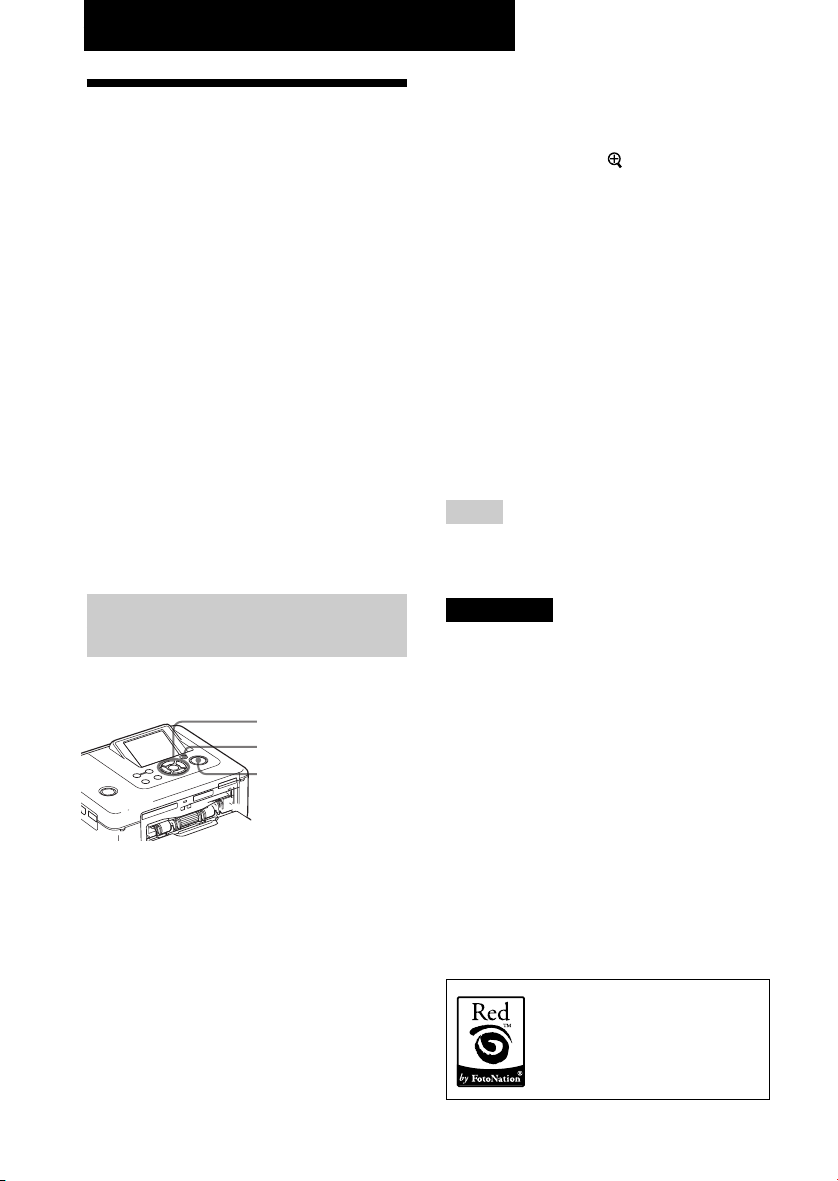
Eri tulostustapojen käyttö
Epäonnistuneen
kuvan korjaaminen
automaattisesti
(AUTO TOUCH-UP)
Mitä tarkoittaa “AUTO TOUCH-UP” toiminto?
“AUTO TOUCH-UP” -toiminto tarkoittaa, että
pystyt säätämään kuvaa automaattisesti
seuraavan mukaisesti automaattisen Auto Fine
Print4 -säädön lisäksi:
• Kirkkaussäätö kasvojen tunnistustoiminnolla
Tunnistaa kasvot automaattisesti ja säätää
kirkkauden siten, että kasvot toistuvat
parhaalla mahdollisella kirkkausasteella.
• Epäterävyyden vähentäminen Tunnistaa
automaattisesti epäterävän kuvan ja korjaa
kuvan teräväksi.
• Punasilmäisyyden vähentäminen
Vähentää automaattisesti salaman
aiheuttamaa punasilmäisyyttä.
Tulostaminen AUTO TOUCH-UP
-säätöjä käyttämällä
AUTO TOUCH-UP -korjauksen
tulostuksessa käytettävät painikkeet
g/G/f/F/ENTER
AUTO TOUCH-UP
PRINT
Valitse yksi tai useampi kuva.
1
Paina g/G -painikkeita niin monta
kertaa kuin tarvitaan, että haluttu
kuva tulee esiin. Mikäli haluat tulostaa
useampia kopioita, aseta kunkin
kuvan tulostemäärä etukäteen.
Paina AUTO TOUCH-UP -painiketta.
2
Valittujen kuvien säätö käynnistyy.
Säätöjen tulokset näytetään näytöllä. Jos
ihmiskasvot tunnistetaan, niiden kuva
näytetään raameissa säädön jatkuessa.
FIN
10
Säädön tuloksen esittämiseksi yksityiskohtaisemmin:
Suurenna kuvaa
Alkuperäisen (säätöjä edeltävän)
kuvan esiin ottamiseksi uudelleen
Paina AUTO TOUCH-UP -painiketta.
Paina säädetyn kuvan esiin saamiseksi uudelleen AUTO TOUCH-UP painiketta.
Jos olet valinnut useita kuvia AUTO
TOUCH-UP -painiketta painettaessa.
Kaikki valitut kuvat säädetään. Ota
muita kuvia esiin g/G -painikkeilla.
Paina PRINT-painiketta.
3
Valittujen kuvien (yksi tai useampia)
tulostus käynnistyy.
Vihje
Säätö vaikuttaa ainoastaan tulostettavaan kuvaan. Alkuperäinen kuva pysyy muuttumattomana.
Huomautuksia
Kuvasta riippuen ihmiskasvoja ei tunnisteta
•
automaattisesti. Mikäli kasvojen kirkkautta ei
ole säädetty oikein, käytä Edit-Adjust-valikkoa
kirkkauden säätämiseksi käsin (s. 14).
• Kuvasta riippuen epäterävyysilmiötä ei saada
korjatuksi. Käytä tässä tapauksessa EditAdjust-valikon Sharpness-asetusta terävyyden asettamiseksi käsin.
• Epäterävyyden vähentämisellä ei ole vaikutusta kameran tärisemisestä johtuvaan
epätarkkuuteen.
• Kuvasta riippuen punasilmäisyyttä ei välttämättä saada korjatuksi. Käytä tässä tapauksessa punasilmäisyyden vähentämistoimintoa
punasilmäisyyssäätöjen tekemiseksi käsin
(s. 16).
Tällä tulostimella
suoritettavassa automaattisessa
punasilmäisyyden
vähentämisessä käytetään
amerikkalaisen FotoNation Inc.
-yrityksen tekniikkaa.
-painikkeella.
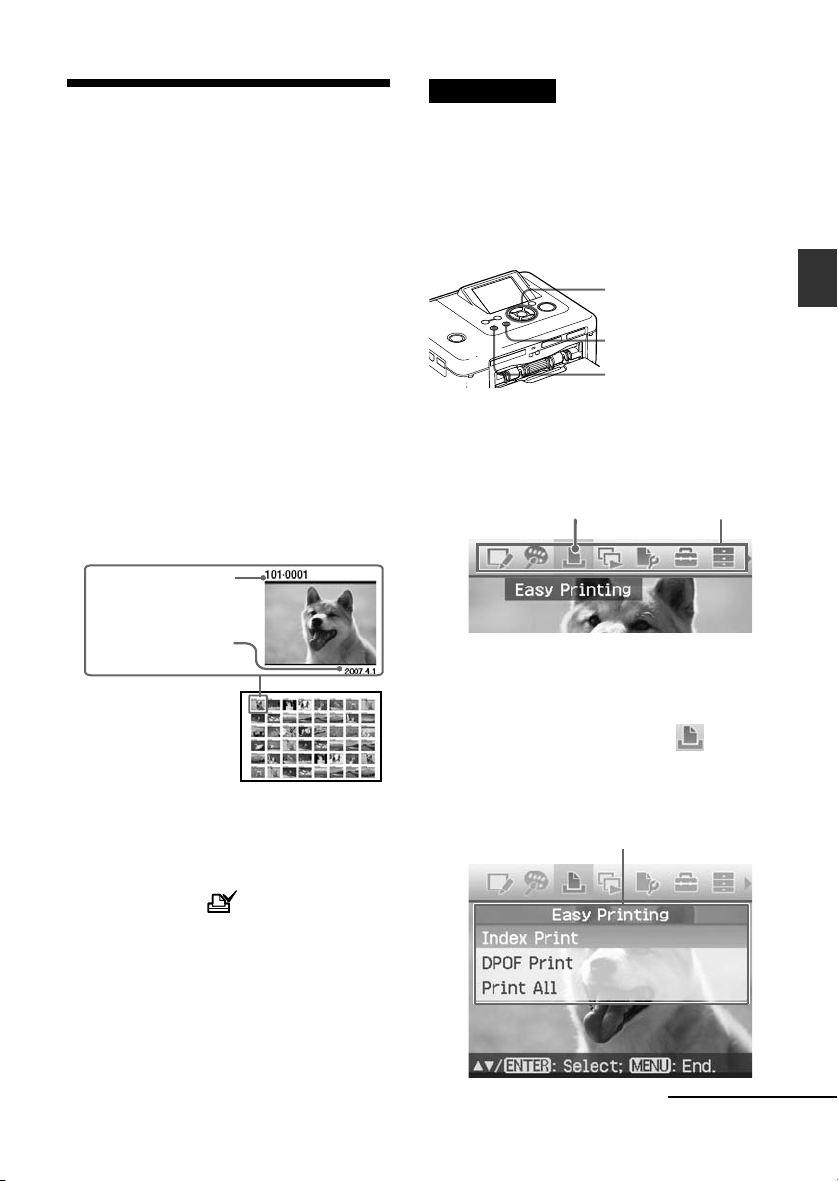
Helppo tulostus (Indeksi/DPOF/All)
Easy Printing -valikkoa käyttäen voit
tulostaa kerralla useita muistikortille tai
ulkoiseen laitteeseen tallennettuja kuvia.
Tulostimessa on seuraavat kolme helppoa
tulostustapaa:
• Indeksitulostus
Voit tulostaa indeksilistan (indeksin)
kaikista muistikortille tai ulkoiseen laitteeseen tallennetuista kuvista, mikä
mahdollistaa valitun median sisällön
tarkistamisen helpolla tavalla.
Jaetulle kuva-arkille tulevien kuvien
määrä lasketaan automaattisesti. Kuvat
tulostetaan vastaavilla kuvanumeroillaan (kansionumero-tiedostonumero).
Kuvien numerot
Päiväys (jos päiväystu lostustoiminto
on käytössä.)
Huomautuksia
• Lue digitaalikameran käyttöohjeista lisätietoja
kuvien esivalitsemisesta tulostukseen.
• Jotkin digitaalikamerat eivät tue DPOFtoimintoa tai tulostin ei välttämättä tue
kaikkia digitaalikameran toimintoja.
Helpossa tulostustoiminnossa
käytettävät painikkeet
g/G/f/F/ENTER
CANCEL
MENU
Paina tulostimen MENU-
1
painiketta.
Valikkopalkki tulee esiin.
Easy Printing -kuvake Valikkopalkki
Valikkotilan sulkeminen
Paina uudelleen MENU-painiketta.
Edellinen ikkuna tulee esiin.
Eri tulostustapojen käyttö
•
DPOF-esivalittujen kuvien tulostaminen
Tulostettavaksi DPOF-toiminnolla (Digital Print Order Format) esivalituissa kuvien esikatselukuvissa näkyy
tulostusmerkki (
laiset kuvat kerralla. Kuvia tulostuu
näytetyssä järjestyksessä esivalittu määrä.
• Kaikkien kuvien tulostaminen
Voit tulostaa kerralla kaikki muistikortille tai ulkoiseen laitteeseen
tallennetut kuvat.
). Voit tulostaa täl-
2 Valitse g/G -painikkeilla (Easy
Printing) ja paina sen jälkeen
ENTER-painiketta.
Easy Printing -valikko tulee esiin.
Easy Printing -valikko
Jatkuu
11
FIN
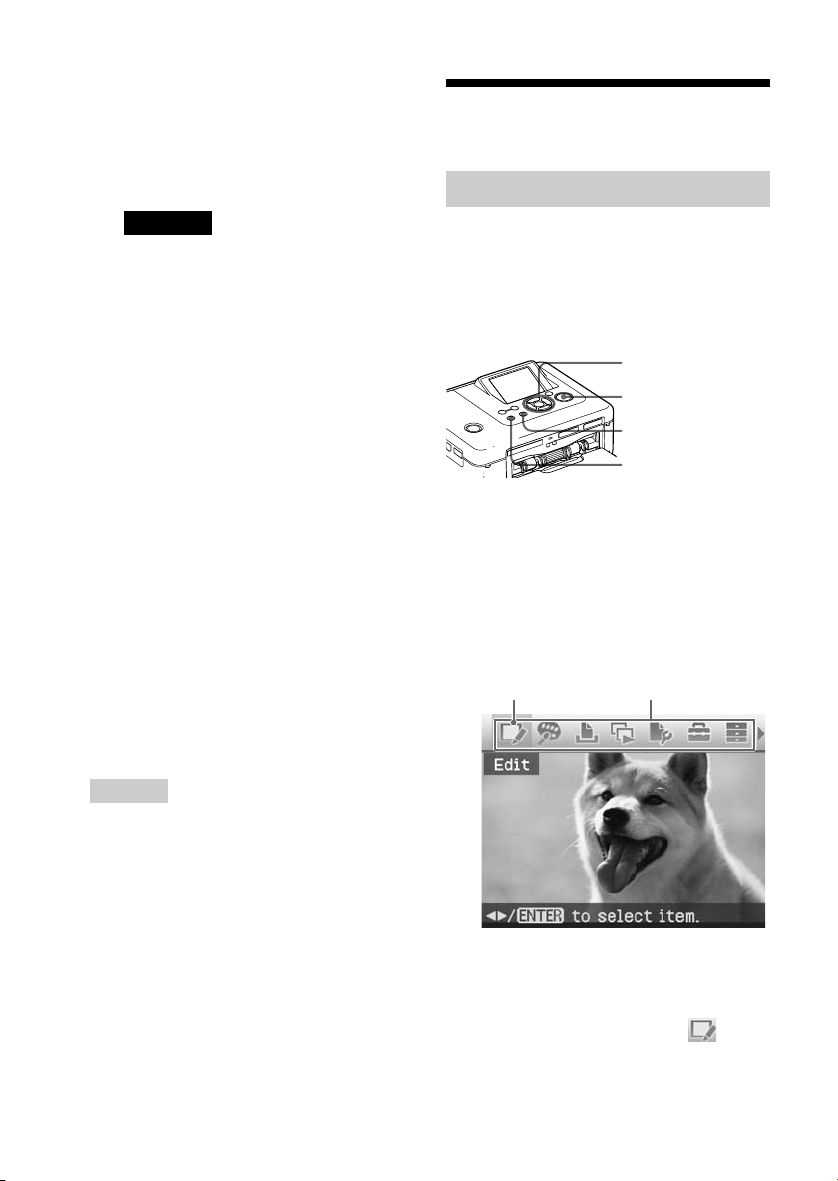
Valitse painikkeilla f/F “Index
3
Print”, “DPOF Print” tai “Print
All” ja paina sen jälkeen ENTERpainiketta.
Vahvistusikkuna tulee esiin.
Huomautus
Ellei DPOF-esivalittuja kuvia ole silloin
kun olet valinnut asetuksen “DPOF Print”,
vikailmoitus tulee esiin.
Valitse “Yes” painikkeilla g/G
4
tulostuksen käynnistämiseksi tai
“No” tulostuksen peruuttamiseksi
ja paina sen jälkeen ENTERpainiketta.
Jos valitset “Yes”, tulostus käynnistyy.
Tulostuksen aikana PRINT-ilmaisin
vilkkuu ja tulostuksen eteneminen
näytetään näytöllä.
Tulostuksen keskeyttämiseksi
Paina CANCEL-painiketta. Jos
tulostat useita kopioita, parhaillaan
tulostettavaa seuraava tuloste
peruuntuu.
Kun tulostus on suoritettu loppuun,
tulostuspaperi tulee automaattisesti
ulos vastaanottotasolle.
Kuvan editointi
Edit-valikon esiinottaminen
Voit ottaa esiin Edit-valikon ja editoida
kuvaa tai lisätä siihen tehosteen. Voit
tulostaa tai tallentaa esikatseltavan kuvan.
Edit-valikossa käytettävät painikkeet
g/G/f/F/ENTER
PRINT
CANCEL
MENU
Ota esiin editoitava kuva.
1
Ota esiin kuva kuvan
esikatseluikkunaan tai siirrä kohdistin
haluttuun kuvaan kuvaluettelosta.
Paina tulostimen MENU-
2
painiketta.
Valikkopalkki tulee esiin.
Edit-valikon kuvake Valikkopalkki
Ota tuloste vastaanottotasolta.
5
Vihjeitä
• Vaikkei jäljellä oleva tulostusnauha
riittäisikään tulostettaviin kuviin, voit jatkaa
tulostamista. Mikäli tulostusnauha loppuu
kesken tulostuksen ja näytölle ilmestyy tätä
koskeva viesti, seuraa annettuja ohjeita
tulostusnauhan vaihtamiseksi (Lue kappale
“Lue ensin tämä”).
• Mikäli “Print setup” -valikon “Date Print” asetukseksi on asetettu “On”, kuvan ottamistai tallennuspäiväys tulostetaan (s. 32).
FIN
12
Valikkotilan sulkeminen
Paina uudelleen MENU-painiketta.
Edellinen ikkuna tulee esiin.
Valitse g/G -painikkeilla (Edit)
3
ja paina sen jälkeen ENTERpainiketta.
Edit-valikko tulee esiin.
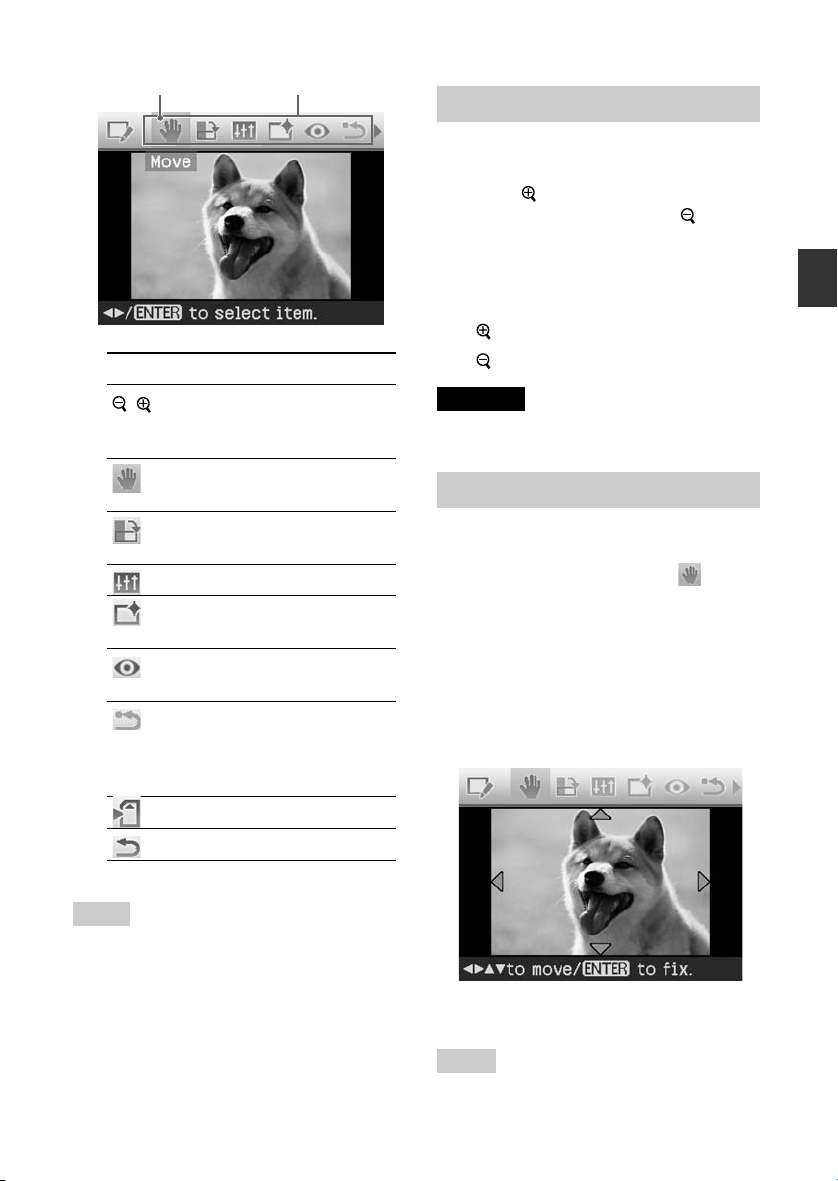
Kohdistin Edit-valikko
Yksikkö Toiminto
/ Suurentaa tai pienentää
kuvan kokoa tulostimen
painikkeilla.
Siirtää kuvaa.
Kuvakoon muuttaminen
Ota esiin Edit-valikko (s. 12).
1
Paina (suurenna) -painiketta
2
suurentaaksesi kuvaa tai
(pienennä) -painiketta sen
pienentämiseksi.
Joka kerta kun painat painiketta, kuva
suurenee tai pienenee:
: aina 200 %
: aina 60 %
Huomautus
Suurennetun kuvan kuvanlaatu saattaa olla
huonompi kuvakoosta riippuen.
Kuvan siirtäminen
Eri tulostustapojen käyttö
Kierrättää kuvaa.
Säätää kuvan kuvanlaatua.
Lisää erikoissuotimen
kuvaan.
Vähentää
punasilmäisyyttä.
Peruuttaa juuri tehdyn
editoinnin ja palauttaa
kuvan editointia
edeltäneeseen tilaan.
Tallentaa editoidun kuvan.
Sulkee EDIT-valikon.
Vihje
Voit tehdä asetuksia osaan “Print setup” valikon yksiköistä MENU-valikosta kuvaa
tulostaessasi.
Ota esiin Edit-valikko (s. 12).
1
Valitse g/G -painikkeilla
2
(Move) ja paina sen jälkeen
ENTER-painiketta.
Painikkeet g/G/f/F kuvan
vasemmalle/oikealle/ylä/alapuolelle
ja voit siirtää kuvaa niillä.
Siirrä kuvaa painikkeilla g/G/f/F.
3
Kuva siirtyy valittuun suuntaan.
Paina ENTER-painiketta.
4
Kuva pysähtyy paikalleen.
Vihje
Esikatsellun kuvan tulostamiseksi paina PRINTpainiketta (s. 17).
FIN
13
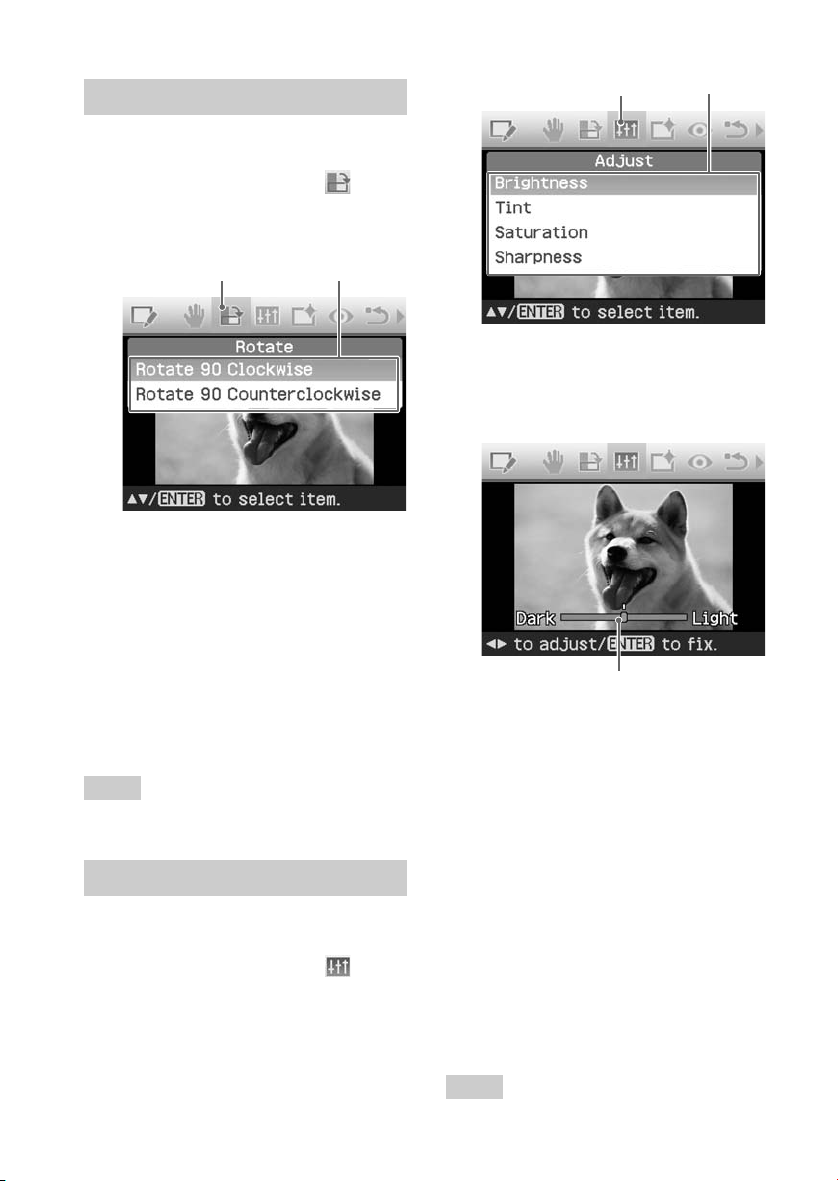
Kuvan kierrättäminen
Ota esiin Edit-valikko (s. 12).
1
Valitse g/G -painikkeilla
2
(Rotate) ja paina sen jälkeen
ENTER-painiketta.
Rotate-valikko tulee esiin.
Kierrätyskuvake Kierrätysvalikko
Valitse painikkeilla f/F kuvan
3
kierrätyssuunta ja paina sen jälkeen ENTER-painiketta.
• Rotate 90° Clockwise: Joka kerta
ENTER-painiketta painettaessa
kuva kiertyy 90° myötäpäivään.
• Rotate 90° Counterclockwise: Joka
kerta ENTER-painiketta painettaessa kuva kiertää 90° vastapäivään.
Vihje
Esikatsellun kuvan tulostamiseksi paina PRINTpainiketta (sivu 17).
Kuvan säätäminen
Ota esiin Edit-valikko (s. 12).
1
Valitse g/G -painikkeilla
2
(Adjust) ja paina sen jälkeen
ENTER-painiketta.
Adjust-valikko tulee esiin.
FIN
14
Säätökuvake Säätövalikko
Valitse painikkeilla f/F haluttu
3
säätötyökalu ja paina sen jälkeen
ENTER-painiketta.
Liukusäädin tulee esiin.
Jos “Brightness” on valittu.
Liukusäädin
Säädä taso siirtämällä säädin ha-
4
luttuun kohtaan.
• Brightness: Kirkasta kuvaa
painikkeella G tai tummenna sitä
painikkeella g.
• Tint: Sinerrä kuvaa painikkeella G
tai punerra sitä painikkeella g.
• Saturation: Syvennä värejä
painikkeella G tai kevennä niitä
painikkeella g.
• Sharpness: Terävöitä ääriviivoja
painikkeella G ääriviivojen
terävöittämiseksi tai pehmennä niitä painikkeella g.
Paina ENTER-painiketta.
5
Säätöjen vaikutus tulee esiin. Editvalikko tulee näkyviin.
Vihje
Esikatsellun kuvan tulostamiseksi paina PRINTpainiketta (s. 17).
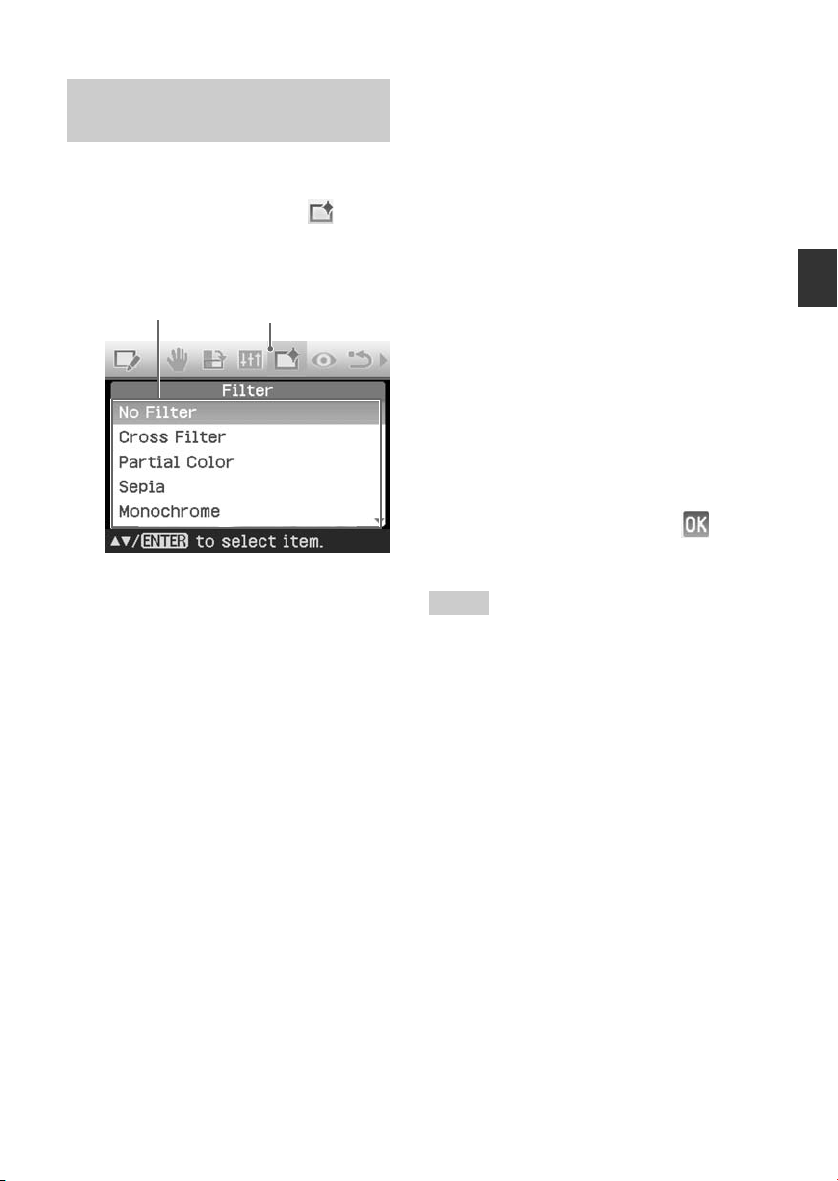
Erikoissuotimen lisääminen
kuvaan
Ota esiin Edit-valikko (s. 12).
1
Valitse g/G -painikkeilla
2
(Filter) ja paina sen jälkeen
ENTER-painiketta.
Filter-valikko tulee esiin.
Suodinvalikko Suodinkuvake
Valitse kuvaan lisättävä suodin
3
painikkeilla f/F.
• No Filter: Kuvaan ei aseteta
erikoissuodinta (oletusasetus).
• Cross Filter: Lisää poikittaisen
tähtisadetehosteen valolähteestä
kuvan tulostamiseksi säkenöivällä
vaikutelmalla.
• Partial Color: Näyttää kuvauskohteen ympäristön yksivärisenä
korostaakseen kuvauskohdetta kuvan keskipisteenä.
• Sepia: Muuttaa kuvaa niin, että siitä tulee vanhan, väreiltään
haalistuneen valokuvan kaltainen.
• Monochrome: Muuntaa kuvan
mustavalkoiseksi.
• Paint: Tekee kuvasta maalauksen
näköisen.
• Fish-eye: Tekee kuvasta
kalansilmäobjektiivilla otetun valokuvan näköisen.
Paina ENTER-painiketta.
4
Suodin tulee voimaan.
Jos olet valinnut kohdan “Cross
Filter”, asetusikkuna tulee esiin.
Aseta Cross Filter -asetuksen taso
5
ja alue.
1Valitse “Level” painikkeilla f/F ja
paina ENTER-painiketta, säädä
retusointitaso painikkeilla f/F, ja
paina sen jälkeen ENTERpainiketta.
Mitä korkeamman tason asetat, sitä
säkenöivempiä valonlähteistä tulee.
2Valitse “Length” painikkeilla f/F
ja paina ENTER-painiketta, säädä
valon pituus painikkeilla f/F, ja
paina sen jälkeen ENTERpainiketta.
3 Valitse f/F -painikkeilla
Paina sen jälkeen ENTERpainiketta.
Vihje
Esikatsellun kuvan tulostamiseksi paina PRINTpainiketta (s. 17).
.
Eri tulostustapojen käyttö
15
FIN
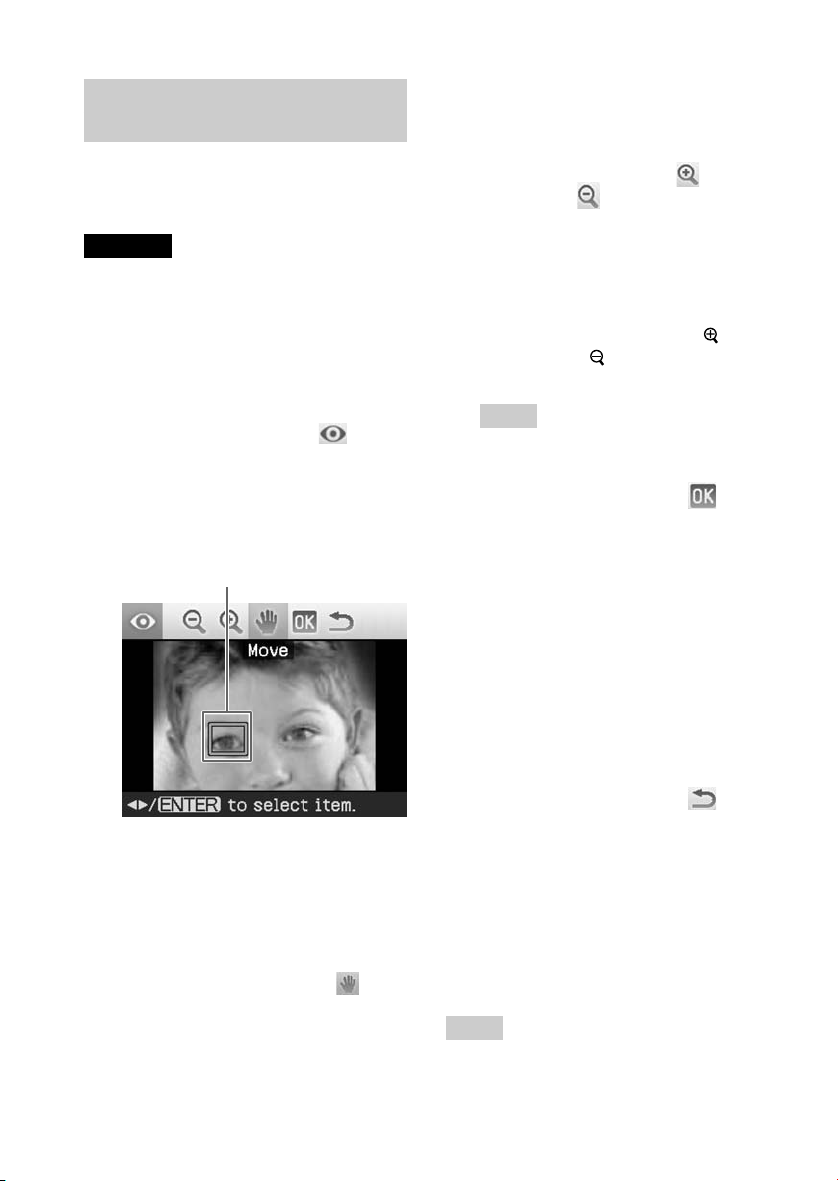
Punasilmäisyyden
vähentäminen
Jos salamalla kuvatun kuvauskohteen
punasilmäisyys ei vähene AUTO TOUCH-UP
-painiketta painamalla, voit säätää sitä käsin.
Huomautus
Jos editoit kuvaa punasilmäisyyden vähentämisen jälkeen, esimerkiksi suurentamalla, pienentämällä, kierrättämällä tai siirtämällä sitä, punasilmäisyyden vähennys ei välttämättä toimi.
Suorita punasilmäisyyden vähentäminen näiden
editointitoimien jälkeen.
Ota esiin Edit-valikko (s. 12).
1
Valitse g/G -painikkeilla (Puna-
2
silmäisyyden vähentäminen) ja paina sen jälkeen ENTER-painiketta.
Kuvaan ilmestyy säätökehys, joka
osoittaa punasilmäisyyden
vähentämissäädön alueen.
Säätökehys
Kehys jää paikalleen nykyiseen
paikkaansa.
Säätökehyksen koon säätäminen
Valitse g/G -painikkeilla
(Enlarge) tai (Reduce) ja paina
ENTER-painiketta.
Joka kerta kun painat ENTERpainiketta, kehys suurenee tai
pienenee.
Voit myös suurentaa tai pienentää
kokoa painamalla tulostimen
(suurenna) tai (pienennä) painiketta
Vihje
Tee säätökehyksestä 2–7 kertaa silmän
kokoinen.
Valitse g/G -painikkeilla ja
4
paina sen jälkeen ENTERpainiketta.
Punasilmäisyyden vähentämisen
säätöalue suurenee.
Paina ENTER-painiketta.
5
Säätö tulee voimaan.
Punasilmäisyyden vähentämisen
valikko tulee esiin.
Vielä muiden silmien
punasilmäisyyden vähentämiseksi
toista kohdat 3–5.
Säädä säätökehyksen paikka ja
3
koko.
Tee punasilmäisyyden vähentämisen
säätö erikseen oikealle ja vasemmalle
silmälle.
Säätökehyksen siirtäminen
1 Valitse g/G -painikkeilla
(Move) ja paina sen jälkeen ENTERpainiketta.
2
Siirrä kehystä painikkeilla g/G/f/
F. Kehys siirtyy valittuun suuntaan.
3 Paina ENTER-painiketta.
FIN
16
Valitse g/G -painikkeilla ja
6
paina sen jälkeen ENTERpainiketta.
Edit-valikko tulee uudelleen esiin.
Säädön palauttaminen alkuasetuksiin
Paina CANCEL-painiketta kohdassa 5
ENTER-painikkeen sijaan.
Punasilmäisyyden vähennystoiminto
peruuntuu ja kohdan 2 ikkuna tulee esiin.
Vihje
Esikatsellun kuvan tulostamiseksi paina PRINTpainiketta (sivu 17).
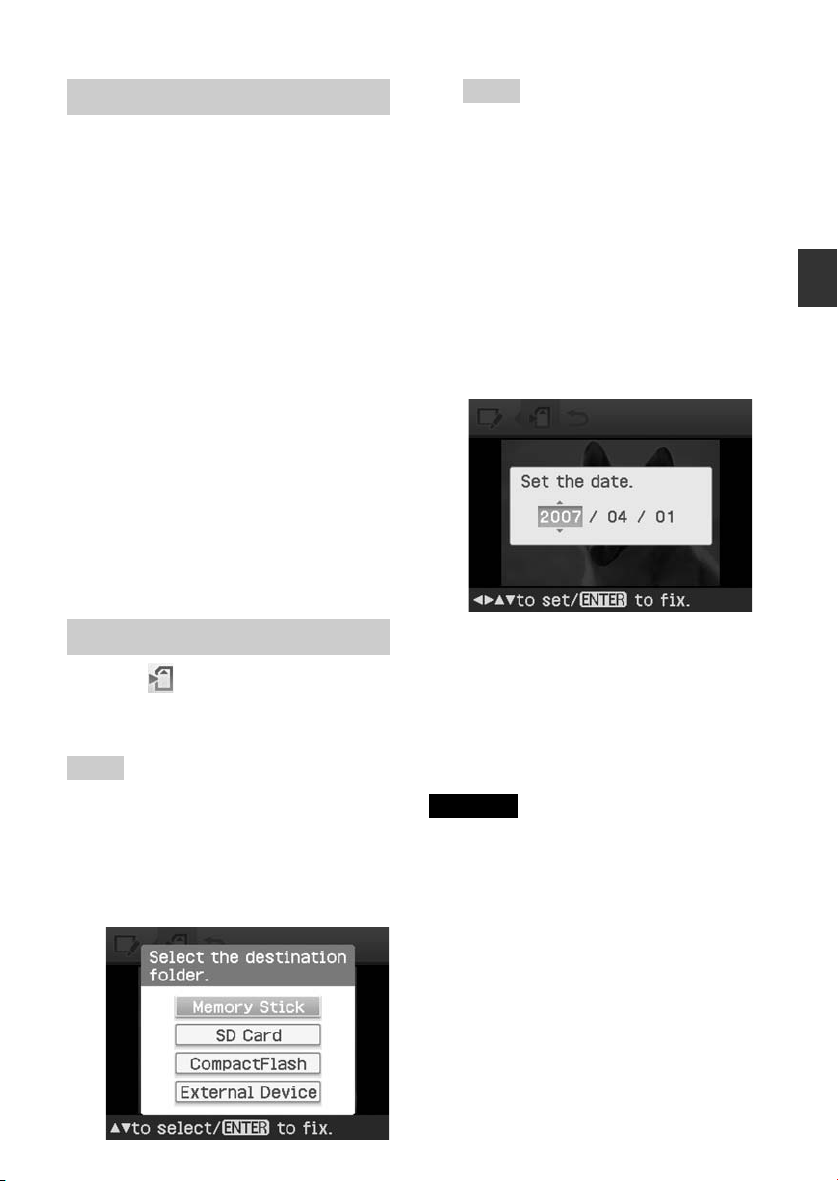
Editoidun kuvan tulostaminen
Paina PRINT-painiketta.
1
Esiin tulee valintaikkuna, jossa valitaan tulosteiden määrä.
Paina f/F -painikkeita
2
tulostemäärän lisäämiseksi tai vähentämiseksi.
• Tulostemäärän lisäämiseksi yksi
kerrallaan paina f -painiketta niin
monta kertaa kuin tarvitaan.
•
Tulostemäärän vähentämiseksi yksi
kerrallaan paina F -painiketta lyhyesti niin monta kertaa kuin tarvitaan.
• Tulostemäärän palauttamiseksi yhteen paina F -painiketta vähintään
2 sekuntia.
Käynnistä tulostus PRINT-
3
painikkeella.
Esikatseltu kuva tulostuu.
Vihje
Jos valitset “External Device”,
kohdeaseman valintaikkuna saattaa
ilmestyä esiin. Seuraa näytöllä näytettäviä
ohjeita kohdeaseman valitsemiseksi.
Esiin tulee päiväysasetuksen
valintaikkuna. Voit tallentaa kuvaan
päiväyksen.
Valitse päiväys.
2
Valitse numero painikkeilla f/F ja
valitse päivä, kuukausi ja vuosi
painikkeilla g/G. Paina sen jälkeen
ENTER-painiketta.
Eri tulostustapojen käyttö
Editoidun kuvan tallentaminen
Jos valitset (Save) Edit- tai Creative Print
-valikosta, kuvan tallentamisen kohdekansion valintaikkuna tulee esiin. Voit tallentaa kuvan uudella kuvanumerolla.
Vihje
Valittua kuvaa ei voi korvata.
Kuvan tallennuksen kohdeasema.
1
f/F -painikkeilla “Memory Stick”,
“SD Card”, “CompactFlash“ tai
“External Device“, ja paina sen jälkeen ENTER-painiketta.
Edit- tai Creative Print -valikoilla
editoitu kuva tallennetaan uutena
kuvana. Uuden kuvan numeron
valintaikkuna (kansionumero tiedostonumero) ilmestyy esiin.
Paina ENTER-painiketta.
3
Huomautus
Älä kuvaa säästäessäsi kytke tulostinta päältä tai
ota pois muistikorttia tai ulkoista laitetta
tulostimesta. Tulostin, muistikortti, USB-kortti
tai ulkoinen laite saattavat tällöin vaurioitua tai
data saattaa hävitä.
17
FIN

Creative Print tulostuksen
suorittaminen
Creative Print -valikon kuvake Valikkopalkki
Voit tehdä seuraavat tulostukset edellyttäen, että muistikortille tai ulkoiselle laitteelle on tallennettuna valokuvia.
Valikko Voit tehdä...
Layout Print Tulostuksen 2/4/9/13/16
kuvaan jaetulle arkille.
Calendar Kalentereita
suosikkikuvistasi.
ID Photo Passikuvan valitsemalla
kuvan pysty- ja vaakamitat.
Superimpose Tulosteen, jossa kuvaan on
upotettu viesti, käsin kirjoitettua tekstiä tai piirroksia.
Creative Print -valikon esiin
ottaminen
Creative Print -toiminnossa käytettävät
painikkeet
g/G/f/F/ENTER
PRINT
CANCEL
MENU
Paina MENU-painiketta.
1
Valikkopalkki tulee esiin.
Valikkotilan sulkeminen
Paina uudelleen MENU-painiketta.
Edellinen ikkuna tulee esiin.
Valitse g/G -painikkeilla
2
(Creative Print) ja paina sen
jälkeen ENTER-painiketta.
Creative Print -valikko tulee esiin.
Toiminnon keskeyttäminen
Paina CANCEL-painiketta. Edellisen
kohdan ikkuna tulee esiin. Riippuen siitä,
missä vaiheessa toimintoa olet, toimintoa
ei voi välttämättä keskeyttää.
Vihje
Voit painaa Creative Print -toiminnon aikana
MENU-painiketta ja asettaa osan “Print setup” valikon yksiköistä.
Creative Print -valikon sulkeminen
• Paina kesken toiminnon MENUpainiketta ja valitse “Creative Print
Complete”.
• Ota esiin esikatselukuva ja valitse sen
jälkeen painikkeilla g/G/f/F
paina sen jälkeen ENTER-painiketta.
Kuvan tallentamisen valintaikkuna saattaa
tulla esiin (s. 17).
ja
18
FIN
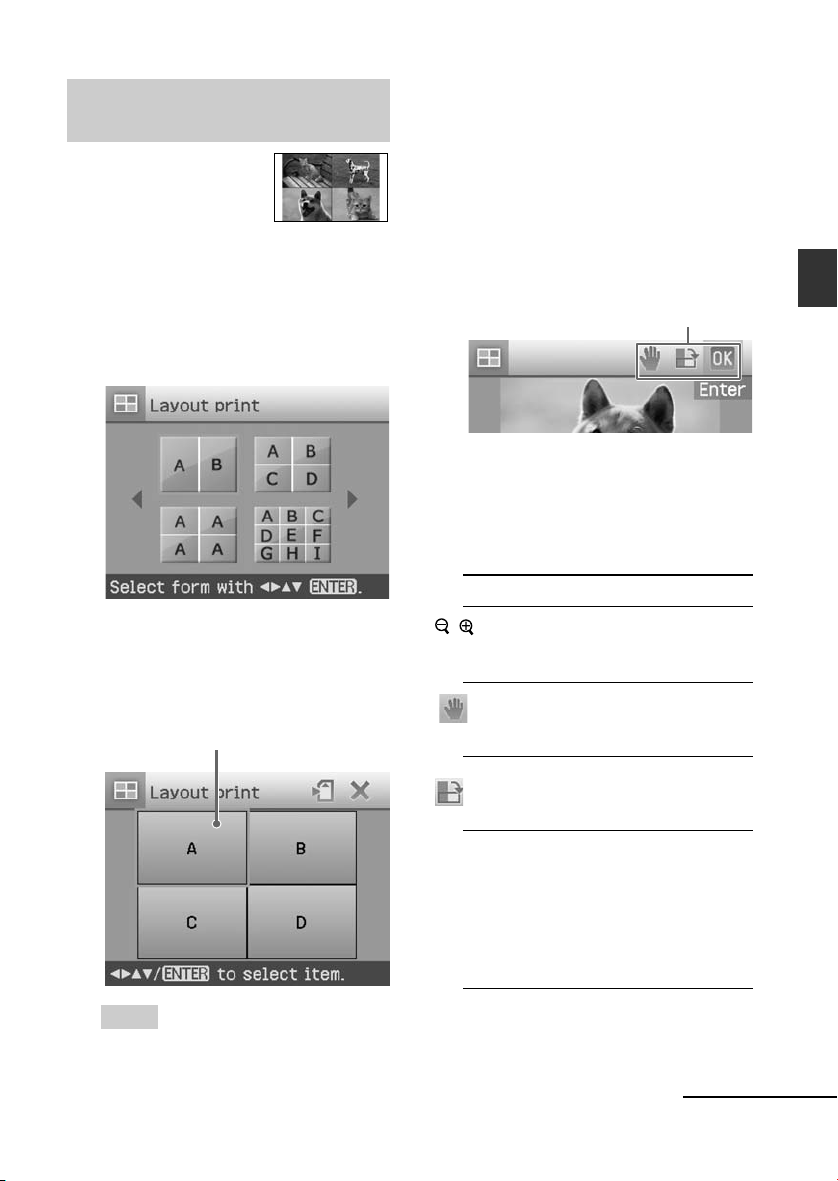
Jaetun kuva-arkin
tulostaminen
Voit tulostaa 2, 4, 9, 13
tai 16 osaan jaetun
kuva-arkin.
Ota esiin Creative Print -valikko
1
(s. 18).
Valitse painikkeilla g/G/f/F
2
“Layout Print” ja paina sen
jälkeen ENTER-painiketta.
Layout Print -mallit tulevat esiin.
Valitse painikkeilla g/G/f/F
3
haluttu malli ja paina sen jälkeen
ENTER-painiketta.
Näytölle ilmestyy valitun mallin
esikatselukuva.
Kuva-alue
Valitse haluttu kuva-alue
4
painikkeilla g/G/f/F ja paina sen
jälkeen ENTER-painiketta.
Kuvan valintaikkuna tulee esiin.
Valitse painikkeilla g/G/f/F halut-
5
tu kuva ja paina sen jälkeen
ENTER-painiketta
Esiin tulee kuvan sijainnin valintaan
käytettävä ikkuna.
Säätötyökalut
Säädä valitun kuvan koko ja si-
6
jainti.
Valitse g/G -painikkeilla haluttu
säätöyksikkö ja paina sen jälkeen
ENTER-painiketta.
Yksikkö Toiminto
/ Suurentaa tai pienentää
kuvan kokoa tulostimen
painikkeilla.
Siirrä kuvaa painikkeilla g/G/f/
F ja paina sen jälkeen ENTERpainiketta.
Joka kerta ENTER-painiketta painettaessa kuva kiertyy 90° myötäpäivään.
AUTO TOUCH-UP
Säätää epäonnistunutta kuvaa
automaattisesti, jos kuvassa on
sellaisia vikoja kuin
taustavalaistus, epäterävyys tai
kuvauskohteen punasilmäisyys
tulostimen painiketta painamalla.
Eri tulostustapojen käyttö
Vihje
Voit valita ja asettaa alueet missä tahansa
järjestyksessä.
Jatkuu
19
FIN
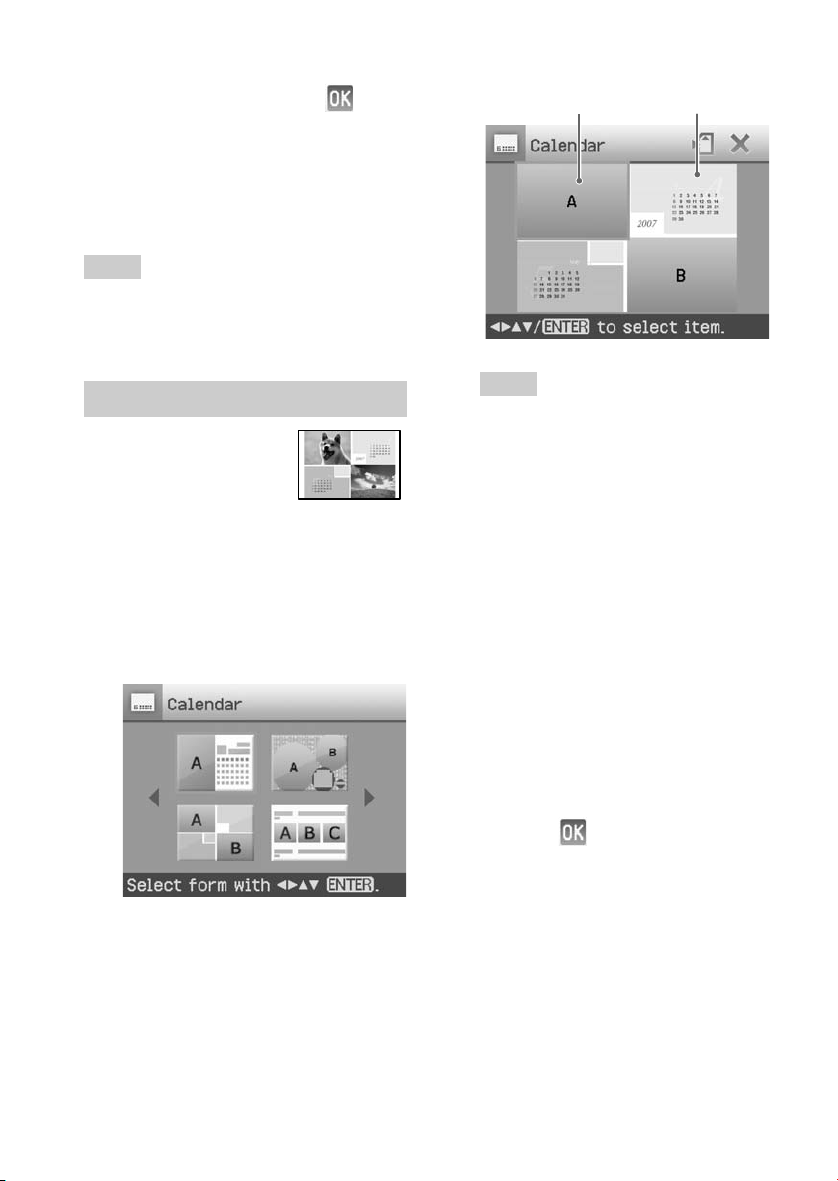
Valitse g/G -painikkeilla ja
7
paina sen jälkeen ENTERpainiketta.
Valittu kuva lisätään kuva-alueelle.
Kun valitset mallin eri kuvien avulla,
toista kohdat 4–7 valitaksesi kuvan
kullekin alueelle.
Vihje
Esikatseltujen, jaetulla kuva-arkilla olevien
kuvien tallentamiseksi tai tulostamiseksi lue
lisäohjeita s. 17.
Kuva-alue Kalenterialue
Kalenterin laatiminen
Voit tehdä kalentereita
suosikkikuviesi avulla.
Ota esiin Creative Print -valikko
1
(s. 18).
Valitse painikkeilla g/G/f/F
2
“Calendar” ja paina sen jälkeen
ENTER-painiketta.
Kalenterimallin valintaikkuna tulee
esiin.
Valitse haluttu malli painikkeilla
3
g/G/f/F
ENTER-painiketta.
Näytölle ilmestyy valitun mallin
esikatselukuva.
ja paina sen jälkeen
Vihje
Voit valita ja asettaa kuva-alueen tai
kalenterialueen missä tahansa järjestyksessä.
Valitse kuva.
4
Kun valitset mallin, jossa on useita
kuvia, valitse kuva kullekin alueelle
suorittamalla seuraavat toimenpiteet
niin monta kertaa kuin tarvitaan.
1 Valitse kuva-alue painikkeilla
g/G/f/F ja paina sen jälkeen
ENTER-painiketta.
Kuvaluettelo tulee esiin.
2 Valitse painikkeilla g/G/f/F ha-
luttu kuva ja paina sen jälkeen
ENTER-painiketta.
Kuvakulman ja sijainnin
säätämisikkuna tulee esiin. Lisätietoja säätämisestä on s. 19
kohdassa 6.
3 Valitse
paina ENTER-painiketta.
Kuva valitaan, ja se tulee esiin vali-
tulle kuva-alueelle.
Tee kalenterin asetukset.
5
1 Valitse kalenterialue painikkeilla
g/G/f/F ja paina sen jälkeen
ENTER-painiketta kalenterin
asetusikkunan esiin saamiseksi.
painikkeilla g/G ja
20
FIN

2 Valitse seuraavat yksiköt
painikkeilla f/F ja valitse sen
jälkeen haluamasi vaihtoehto g/G
-painikkeilla .
Yksikkö Toiminto
Start Y/M
Aseta ensin kalenterin
aloituskuukausi ja -vuosi. Valitse
kuukausi tai vuosi painikkeilla
g/G ja paina f/F-painikkeita
numeron asettamiseksi. Paina sen
jälkeen ENTER-painiketta.
Start Day
Aseta viikonpäivä (sijaitsee
kalenterin vasemmassa laidassa).
Valitse painikkeilla f/F
“Sunday” tai “Monday”. Paina
sen jälkeen ENTER-painiketta.
Color of Day
Valitse kalenterissa näytettävät
sunnuntain (Sunday) ja lauantain
(Saturday) värit. Valitse haluttu
sunnuntai ja lauantain väri
painamalla ensin G -painiketta ja
sen jälkeen f/F -painikkeita.
Paina sen jälkeen ENTERpainiketta.
3 Valitse painikkeilla g/G/f/F
ja paina sen jälkeen ENTERpainiketta.
Kalenteri tulee esiin kalenterialueelle.
Vihje
Esikatsellun kalenterin tallentamiseksi tai
tulostamiseksi lue lisäohjeita s. 17.
Passikuvan laatiminen
Voit valita passikuvana passia tai
henkilökorttia tai pientä kehystä varten
tulostettavan kuvan
halutut pysty- ja
vaakamitat.
Ota esiin Creative
1
Print -valikko (s. 18).
Valitse painikkeilla g/G/f/F “ID
2
Photo” ja paina sen jälkeen
ENTER-painiketta.
Esiin tulee passikuvan pysty- ja
vaakamittojen asetusikkuna.
Vihje
Voit asettaa sekä pysty- että vaakamitan
väliltä 2,0–6,0 cm.
Valitse haluamasi pysty- ja
3
vaakamitatf/F -painikkeilla ja
paina sen jälkeen ENTERpainiketta.
Kohdistin siirtyy numeroiden valintaalueelle.
Valitse koko f/F -painikkeilla ja
4
paina sen jälkeen ENTERpainiketta.
Valitun kokoisen passikuvan
esikatselukuva näytetään näytöllä.
Jos haluat vaihtaa sen kokoa
5
toista kohdat 3–4.
Jatkuu
21
Eri tulostustapojen käyttö
FIN
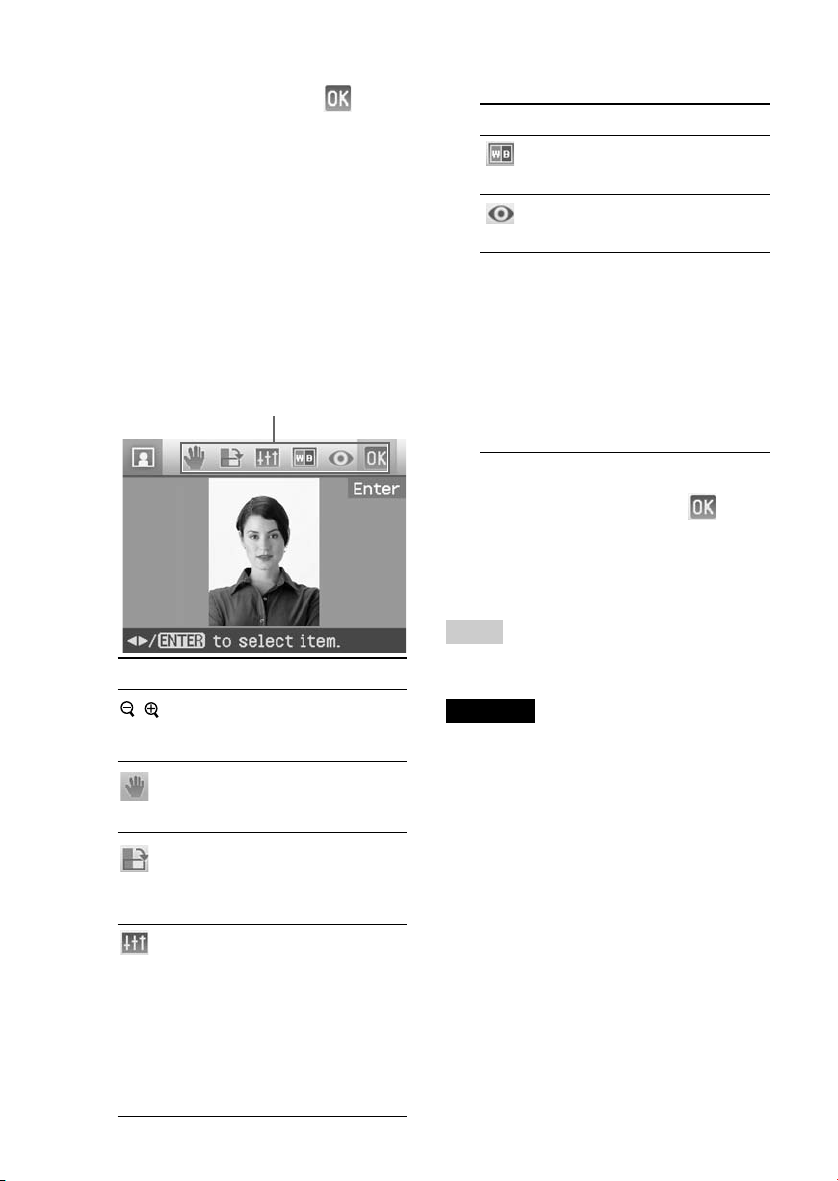
Valitse f/F -painikkeilla ja
6
paina sen jälkeen ENTERpainiketta.
Kuvan valintaikkuna tulee esiin.
Valitse painikkeilla g/G/f/F
7
haluttu kuva ja paina sen jälkeen
ENTER-painiketta
Esiin tulee kuvan sijainnin valintaan
käytettävä ikkuna.
Säädä valitun kuvan koko ja sijainti.
8
Valitse g/G -painikkeilla haluttu
säätöyksikkö ja paina sen jälkeen
ENTER-painiketta.
Säätötyökalut
Yksikkö Toiminto
/ Suurentaa tai pienentää
kuvan kokoa tulostimen
painikkeilla.
Siirrä kuvaa painikkeilla
g/G/f/F ja paina sen
jälkeen ENTER-painiketta.
Joka kerta ENTERpainiketta painettaessa
kuva kiertyy 90° myötäpäivään.
Valitse säädettävä yksikkö
f/F -painikkeilla ja paina
sen jälkeen ENTER-painiketta. Liukusäädin tulee
esiin. Siirrä liukusäädintä
haluttuun asentoon g/G -
painikkeilla kirkkauden,
värisävyn, kylläisyyden tai
terävyyden säätämiseksi.
FIN
22
Yksikkö Toiminto
Muuttaa kuvan mustavalkoiseksi.
Vähentää punasilmäisyyttä
(s. 16).
AUTO TOUCH-UP
Säätää epäonnistunutta
kuvaa automaattisesti, jos
kuvassa on sellaisia vikoja
kuin taustavalaistus,
epäterävyys tai kuvauskohteen punasil-mäisyys
tulostimen painiketta painamalla.
Valitse g/G -painikkeilla ja
9
paina sen jälkeen ENTERpainiketta.
Passikuvatulosteen esikatselukuva tulee esiin.
Vihje
Esikatsellun passikuvan tallentamiseksi ja
tulostamiseksi lue lisäohjeita s. 17.
Huomautus
Passikuvatulostetta ei välttämättä pystytä käyttämään henkilökortissa tai passissa. Tarkista ensin haluamassasi asiakirjassa käytettävän kuvan
vaatimukset ennen kuin lähetät henkilökorttitai passihakemuksen.
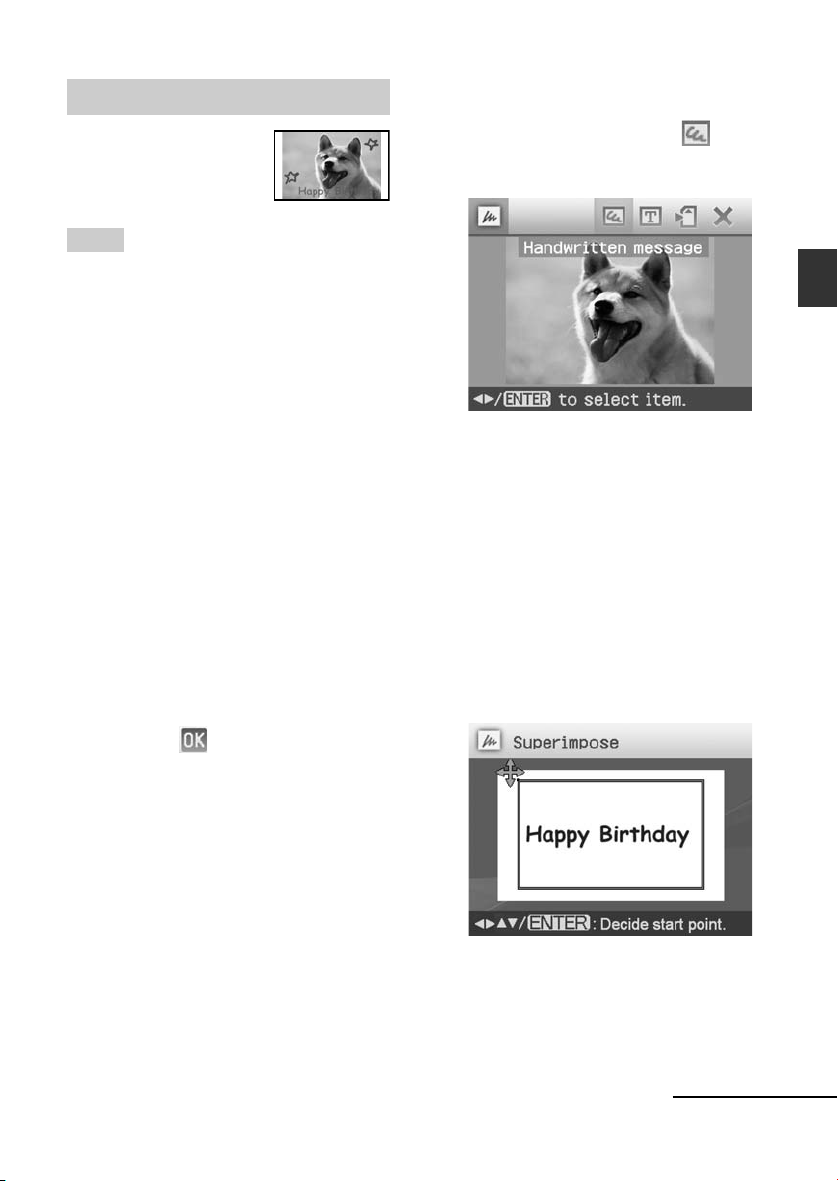
Viestin upottaminen kuvaan
Voit upottaa valitun viestin, käsin kirjoitetun tekstin tai piirroksia kuvaan
(kuvaan upottaminen)
Vihje
Käsin kirjoitetun tekstin tai piirroksen
upottamiseksi kuvaan kirjoita tai piirrä ne
mustanvärisellä mustekynällä valkoiselle paperille ja kuvaa sekä tallenna ne digikameralla muistikortille. Voit myös käyttää kappaleen “Upota
kirjainmerkkien sanasto” ohjeita s. 79.
Ota esiin Creative Print -valikko
1
(s. 18).
Valitse painikkeilla g/G/f/F
2
“Superimpose” ja paina sen jälkeen ENTER-painiketta.
Taustakuvan valintaikkuna tulee
esiin.
Valitse taustakuva.
3
1 Valitse taustakuva painikkeilla g/
G/f/F ja paina sen jälkeen
ENTER-painiketta.
Kuvakulman ja sijainnin säätämi-
sikkuna tulee esiin. Lisätietoja
säätämisestä on s. 19 kohdassa 6.
3 Valitse painikkeilla g/G ja
paina ENTER-painiketta.
Esikatseluikkuna tulee esiin.
x Käsin kirjoitetun viestin
upottaminen kuvaan
1Valitse g/G -painikkeilla
(Handwritten message) ja paina sen
jälkeen ENTER-painiketta.
Eri tulostustapojen käyttö
Sen kuvan, johon viesti upotetaan,
valintaikkuna tulee esiin.
2Valitse g/G/f/F -painikkeilla se
kuva, johon viesti upotetaan ja
paina sen jälkeen ENTERpainiketta.
Valitse käsin kirjoitetun tekstin tai
piirrokset sisältävä kuva, jonka olet
luonut etukäteen.
Trimmauskohdistin tulee esiin.
3Valitse g/G/f/F -painikkeilla
upotusalueen alkukohta ja paina
sen jälkeen ENTER-painiketta.
Upota käsin kirjoitettu tai vakio-
4
muotoinen viesti taustakuvaan.
4Valitse g/G/f/F -painikkeilla
upotusalueen loppukohta ja paina
sen jälkeen ENTER-painiketta.
Jatkuu
23
FIN
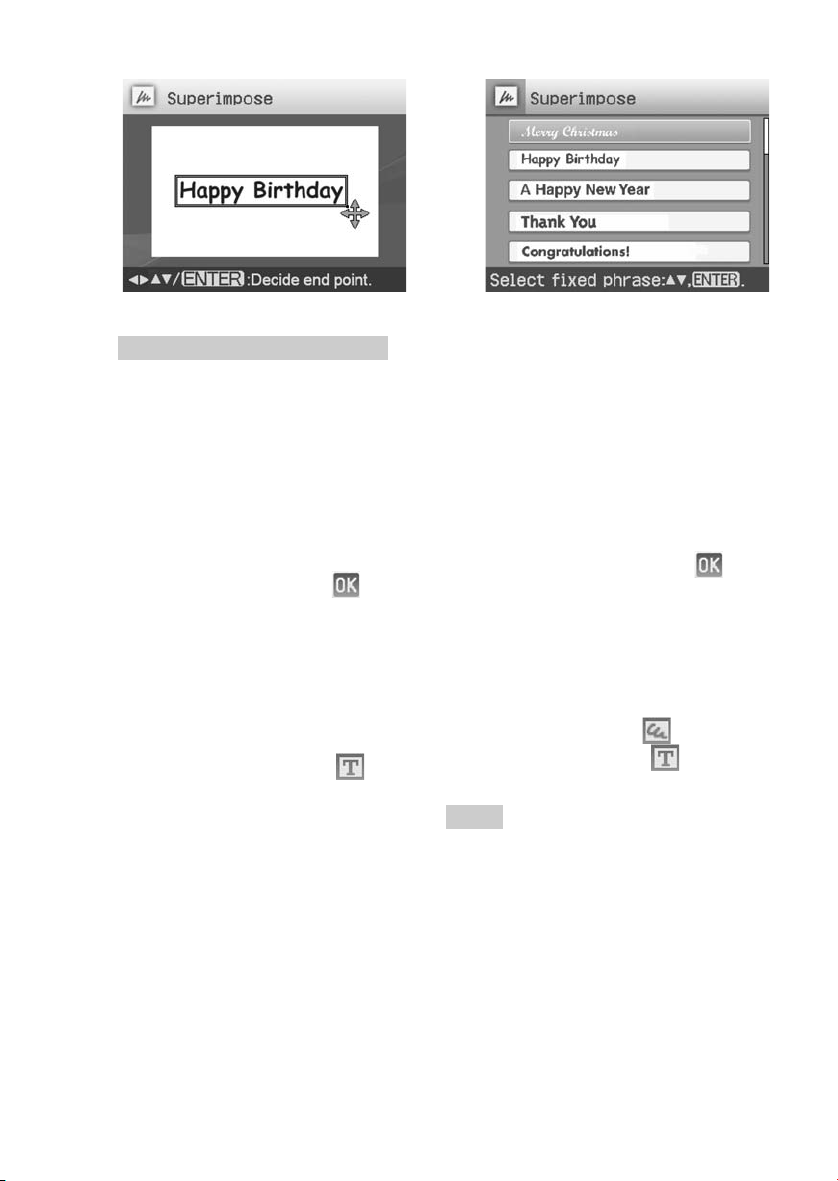
Värinvalintaikkuna tulee esiin.
Edelliseen kohtaan palaamiseksi
Paina CANCEL-painiketta.
5Valitse haluttu väri painikkeilla
g/G/f/F ja paina sen jälkeen
ENTER-painiketta.
Esiin tulee upotetun kuvan kuvakulman ja sijainnin säätämiseen
käytettävä ikkuna.
Lue lisätietoja säädöistä ohjeiden sivun 19 kohdasta 6.
6Valitse g/G -painikkeilla
paina sen jälkeen ENTERpainiketta.
Valitun, taustakuvaan upotetun kuvan esikatseluikkuna tulee esiin.
x Vakioformaatin viestin
upottaminen
1Valitse g/G -painikkeilla
(Standard format message) ja paina
sen jälkeen ENTER-painiketta.
Esivalitun viestin valintaikkuna tulee esiin.
ja
2Valitse haluttu viesti f/F -
painikkeilla ja paina sen jälkeen
ENTER-painiketta.
Värinvalintaikkuna tulee esiin.
3Valitse g/G/f/F -painikkeilla
haluttu väri ja paina sen jälkeen
ENTER-painiketta.
Viestin kulman ja sijainnin
säätämisikkuna tulee esiin.
Lisätietoja säätämisestä on s. 19
kohdassa 6.
4Valitse g/G -painikkeilla
ja
paina sen jälkeen ENTERpainiketta.
Taustakuvaan upotetun kuvan
esikatseluikkuna tulee esiin.
Käsin kirjoitetun tekstin tai esivalittujen
viestin upottaminen kuvaan
Valitse g/G -painikkeilla
(Handwritten message) tai (Standard
format message) ja toista kohta 4.
Vihje
Esikatsellun upotuskuvan tallentamiseksi ja
tulostamiseksi lue lisäohjeita s. 17.
24
FIN
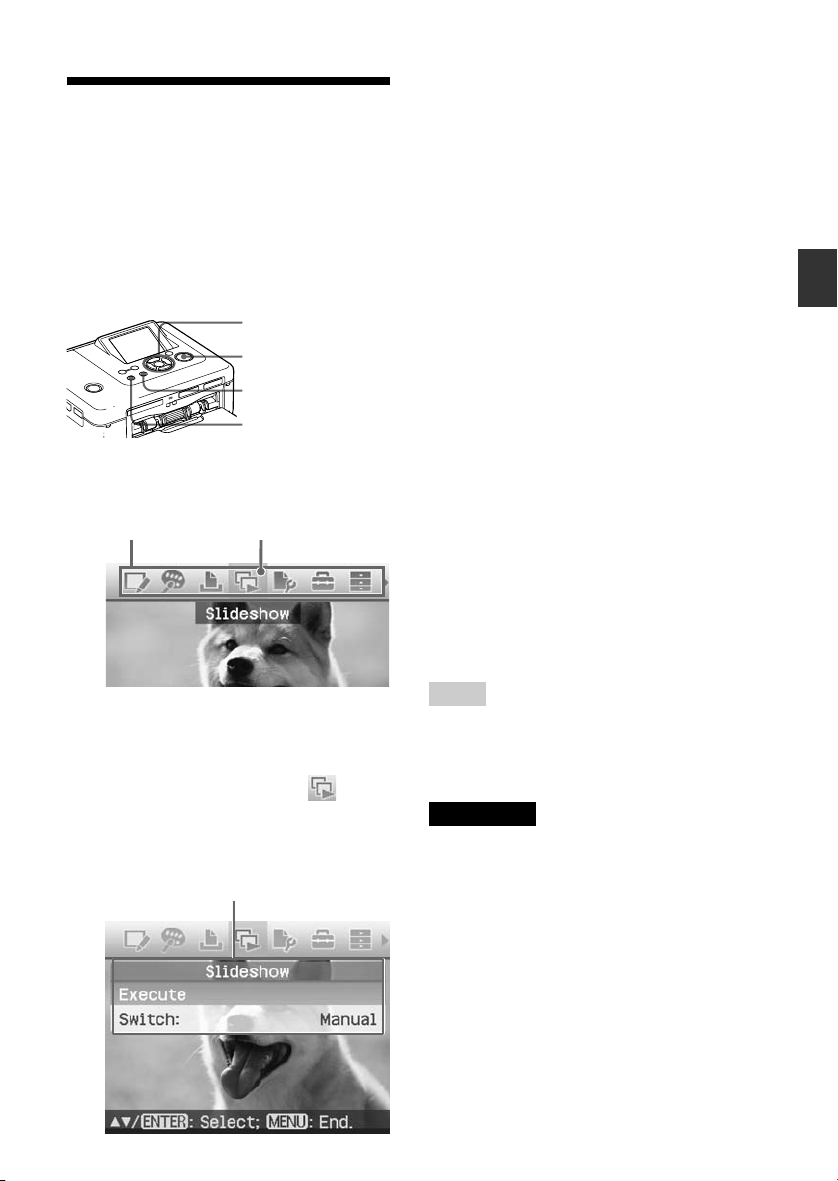
Diaesityksen katselu
Voit suorittaa diaesityksen muistikortille
tai ulkoiseen laitteeseen tallennetuilla
kuvilla. Voit myös manuaalisesti tulostaa
esillä olevan kuvan.
Tässä toiminnossa käytettävät
painikkeet
g/G/f/F/ENTER
PRINT
CANCEL
MENU
Paina MENU-painiketta.
1
Valikkopalkki tulee esiin.
Valikkopalkki Diaesitysvalikon kuvake
Valitse painikkeilla f/F “Switch”
3
ja paina sen jälkeen ENTERpainiketta.
Esiin tulee ikkuna, jossa näytetään,
kuinka kuvia vaihdetaan.
Valitse painikkeilla f/F
4
“Automatic” kuvien vaihtamiseksi
automaattisesti tai “Manual” niiden vaihtamiseksi manuaalisesti.
Paina sen jälkeen ENTERpainiketta
Valitse painikkeilla f/F “Execute”
5
ja paina sen jälkeen ENTERpainiketta.
• Jos “Automatic” on valittu: Muistikortin tai ulkoisen laitteen kuvat tulevat esiin automaattisesti vuoron
perään.
• Jos “Manual” on valittu:
Kuvaluettelon kohdistimella varus-
tettu kuva tulee esiin. Vaihda kuvaa g/G -painikkeilla.
Diaesityksen keskeyttämiseksi
Paina CANCEL-painiketta.
Eri tulostustapojen käyttö
Valikkotilan sulkeminen
Paina uudelleen MENU-painiketta.
Edellinen ikkuna tulee esiin.
Valitse g/G -painikkeilla
2
(Slideshow) ja paina sen jälkeen
ENTER-painiketta.
Slideshow-valikko tulee esiin.
Diaesitysvalikko
Vihje
Diaesitystä manuaalisesti toistettaessa voit
tulostaa näytöllä parhaillaan näkyvän kuvan
painamalla PRINT-painiketta.
Huomautuksia
• Kuvasta riippuen sen saaminen näytölle saattaa kestää jonkin aikaa.
• Et voi saada esiin kuvia, joita ei pystytä näyttämään pienoiskuvina, koska ne ovat
vahingoittuneet tai niitä ei voida näyttää jostakin muusta syystä.
25
FIN
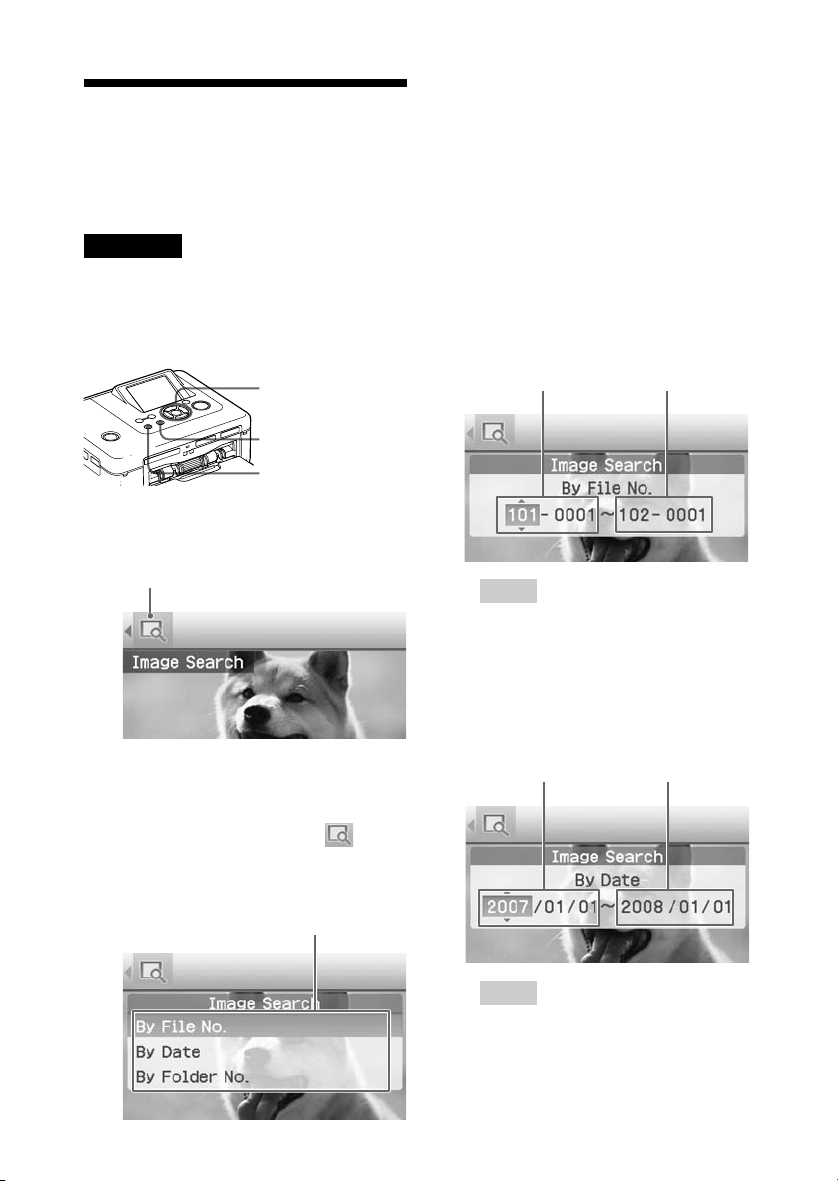
Kuvan hakeminen
Search-valikon avulla voit hakea kuvaa
kuvanumerolla tai päiväyksellä
muistikortilta tai ulkoisesta laitteesta.
Huomautus
Voit hakea ainoastaan DCF-tiedostoiksi
tallennettuja kuvia.
Tässä toiminnossa käytettävät
painikkeet
g/G/f/F/ENTER
CANCEL
MENU
Paina MENU-painiketta.
1
Valikkopalkki tulee esiin.
Kuvahakuvalikon kuvake
Valikkotilan sulkeminen
Paina uudelleen MENU-painiketta.
Edellinen ikkuna tulee esiin.
Valitse hakuperuste painikkeilla
3
f/F ja paina sen jälkeen ENTERpainiketta.
Hakuehtojen määrittelyyn käytettävä
valintaikkuna tulee esiin.
Valitse painikkeilla g/G yksikkö ja
4
valitse numerot painikkeilla f/F.
• Jos valitset “By File No.”:
Valitse ensimmäisen ja viimeisen
tiedoston numero (kansio- ja tiedostonumerot), jotka haluat saada esiin:
Aloituskuva Viimeinen kuva
numero numero
Vihje
Edellinen kuva tulee esiin silloin Sony
Cyber-shot -digikamera kytketään
tulostimeen.
• Jos valitset “By Date”
-vaihtoehdon:
Valitse haun ensimmäisen ja viimeisen tiedoston päiväys:
Ensimmäinen päiväys Viimeinen päiväys
Valitse g/G -painikkeilla
2
(Kuvahaku) ja paina sen jälkeen
ENTER-painiketta.
Image Search -valikko tulee esiin.
Kuvahakuvalikko
FIN
26
Vihje
Tietyn päivän kuvien hakemiseksi kirjoita
sama päiväys molempiin ruutuihin.
